Почему ноутбук выключается? | Статьи СЦ «Технари»
Самопроизвольное отключение ноутбука — одна из самых распространенных проблем, с которой пользователи обращаются в сервисный центр. У некоторых подобная ситуация возникает во время игры или высокой нагрузки на ЦП, в других случаях связать выключение с чем-то определенным не представляется возможным. Что же может привести к подобному поведению ноутбука? Рассмотрим самые распространенные причины.
Засорение ноутбука пылью
Все ноуты укомплектованы системой охлаждения, основная задача которой — отвод тепла от процессора и видеокарты (в некоторых моделях). Представлена она специальным вентилятором (кулером) и радиатором. Тепло отводится за счет постоянной циркуляции воздуха в системе. При попадании пыли на решетку и лопасти кулера теплоотдача нарушается, что приводит к перегреву центрального процессора и его самопроизвольному отключению. В некоторых случаях слой грязи может достигать 5-10 мм и даже больше.
Существует два варианта решения подобной проблемы:
- Отдать устройство в сервисный центр. Благодаря наличию всех необходимых инструментов и опыта работы с различными моделями, специалисты быстро почистят ваш ноутбук от пыли и продиагностируют его на предмет других поломок.
- Произвести самостоятельную очистку ноутбука. Такой способ решения под силу только опытным пользователям. Все, что вам потребуется — это набор отверток и инструмент для очистки кулера. Ознакомиться с методикой очистки вы сможете в Интернете.
Вентиляционные отверстия перекрыты
Вентиляционные отверстия традиционно располагаются в нижней части ноутбука. Через них воздух попадает в систему охлаждения и подается на кулер. При их закрытии возникает перегрузка системы охлаждения и, как следствие, чрезмерный нагрев процессора. Перекрытие вентиляционных отверстий может возникнуть при расположении ноутбука на коленях, в кресле, на диване, на покрытии с ворсом.
Существуют определенные правила, которых следует придерживаться, чтобы не допустить перегрева по этой причине:
- располагайте ноут исключительно на твердой поверхности;
- избегайте любой ткани под ноутбуком — кроме перекрытия вентиляции, она является отличным пылесборником, что также негативно отразится на работе устройства;
- если ваше устройство по-прежнему перегревается, то купите специальную подставку под ноутбук — она имеет удобный наклон и оснащена дополнительным кулером для большего притока воздуха к ноутбуку.

Неполадки аккумулятора
Ноутбук может самопроизвольно отключаться из-за проблем с аккумулятором. Выявить эту неполадку очень легко: во время работы в режиме «от сети» неполадка не определяется, но стоит переключиться на автономное электрообеспечение, как устройство тут же (или через небольшой промежуток времени) выключается. Средний срок эксплуатации аккумулятора составляет 3-4 года, поэтому в возникновении подобной ситуации нет ничего удивительного. На необходимость замены батареи указывают следующие признаки:
- заряд аккумулятора отображается некорректно;
- индикатор не сигнализирует о переходе на питание от батареи;
- ноутбук отключается при переходе на автономное питание.
Более точную диагностику смогут провести в сервисном центре. Как правило, решение данной проблемы всего одно — замена аккумулятора. Некоторые ноутбуки имеют встроенную батарею. В таком случае вам придется смириться с полным переходом на питание устройства исключительно от сети.
Заражение ОС вирусами
Еще одна причина, по которой ноутбук может внезапно отключиться — это заражение его вирусами. Некоторые вирусные приложения приводят к критическим ошибкам ОС, другие — к сильной перегрузке процессора, вследствие чего устройство постоянно отключается.
Для поиска и удаления вирусов необходимо использовать антивирусные программы. К бесплатным утилитам относятся Kaspersky Virus Removal Tool, AVG и Dr.Web Cure It!.
Аппаратная неполадка
Ноутбук может резко отключиться при возникновении какой-либо аппаратной поломки. Примерами таких неисправностей могут служить:
Все это может привести к тому, что устройство будет отключаться само по себе. С аппаратными поломками зачастую сопряжены механические воздействия на ноутбук: падения, удары, случайно разлитые жидкости и т.д.
Большую часть аппаратных поломок выявить и корректно исправить не представляется возможным в домашних условиях. В ситуации, если вы исключили остальные причины внезапного отключения девайса, обратитесь в сервисный центр.
Решено: Ноутбук VAIO самопроизвольно отключается
Ноутбук отключается без синего экрана. Он изредка перед отключениями появлялся, но на этой неделе я его так и не увидел. Отключается так же стабильно 2-3 раза в день. Поске каждого отключения проверяю папку windows\minidup — она пустая. Все скрытые и системные файлы отображаются, в total comander тоже просматривал эту папку — ни одного лога после сбоя. галочка «записывать в системный журнал» стоит. (все сделал как по инструкции).
Последние две ночи тестирую память через программы memtest86+4.20 и GoldMemory7.7pro. (ни одна из них не нашла ни одной ошибки). Так же тестировал штатной программой windows «mdsched» — тоже ноль ошибок.
В винде дело не должно быть, т.к. устанавливал на ноутбук жены ту же операционку (с того же инсталяционного диска)- там все работает на пять с плюсом и никаких проблем.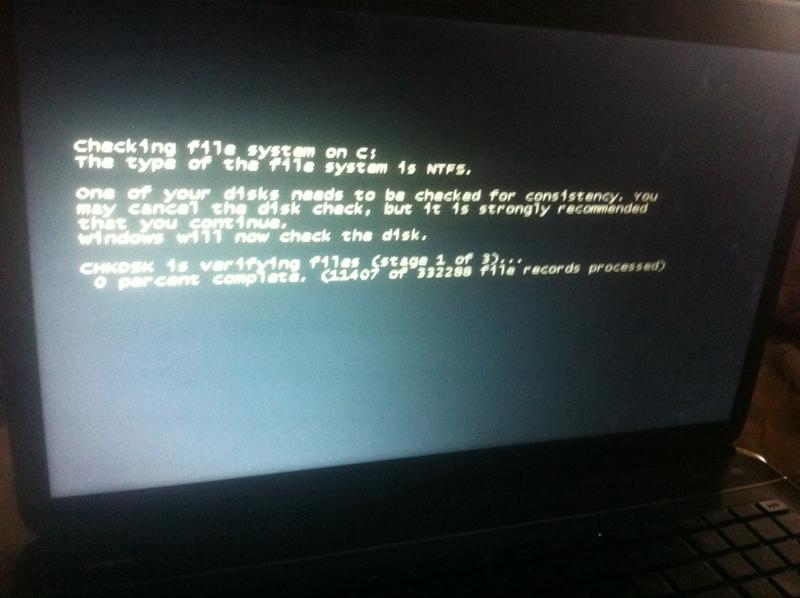
Причем такие же внезапные отключения были и на старой «заводской» windows, я терпел их примерно месяц, потом все снес, отформатировал диск и по чистому установил новую «win 7 home premium»
Вот думаю может это видеокарта мозг парит. В общем сейчас ищу программы для низкоуровнего тестирования всех электрических частей ноутбука.
Грешил на ms office — установлен ms office 2003, но отключается даже если не запускаю его.
Мистика какая-то.
Спасибо большое за советы и участие в поисках проблемы!! я это очень ценю!!
З.Ы. Ноутбук куплен 08.04.2012 в Медиамаркте, а дата изготовления 01-2012 (на наклейке).
Системная плата:
Тип ЦП Mobile QuadCore Intel Core i7-2670QM, 2800 MHz (28 x 100)
Системная плата Sony VPCF23S1R
Чипсет системной платы Intel Cougar Point HM65, Intel Sandy Bridge
Системная память 6125 Мб (DDR3-1333 DDR3 SDRAM)
DIMM1: Samsung M471B5273DH0-CH9 4 Гб DDR3-1333 DDR3 SDRAM (8-8-8-22 @ 609 МГц) (7-7-7-20 @ 533 МГц) (6-6-6-17 @ 457 МГц) (5-5-5-14 @ 380 МГц)
DIMM3: Samsung M471B5673FH0-CH9 2 Гб DDR3-1333 DDR3 SDRAM (8-8-8-22 @ 609 МГц) (7-7-7-20 @ 533 МГц) (6-6-6-17 @ 457 МГц) (5-5-5-14 @ 380 МГц)
Тип BIOS AMI (07/22/2011)
Отображение:
Видеоадаптер NVIDIA GeForce GT 540M (2048 Мб)
Включается и сразу выключается ноутбук Acer Aspire
Внезапно выключается ноутбук Acer – один из наиболее популярных запросов в категории поломок компьютерной техники. Для того чтобы не допустить такой проблемы, пользователи должны иметь представление о возможных причинах неполадок и периодически проводить диагностику внутренних частей. В случае невозможности предотвращения неисправностей, не следует заниматься самостоятельной починкой – необходимо обратиться к специалисту по ремонту ноутбуков.
Для того чтобы не допустить такой проблемы, пользователи должны иметь представление о возможных причинах неполадок и периодически проводить диагностику внутренних частей. В случае невозможности предотвращения неисправностей, не следует заниматься самостоятельной починкой – необходимо обратиться к специалисту по ремонту ноутбуков.
Возможно понадобятся услуги
Проблемы перегрева
Основная причина того, что ноутбук или нетбук Acer самостоятельно выключается через несколько минут работы – это нагрев блока внутренних компонентов. Потенциальные претенденты перегрева – комплектующие части, которые напрямую зависят от питания. Среди них:
- Процессор: замедляются вычислительные операции.
- Видеокарта: изменяется увеличение нагрузок в требовательных приложениях.
- Аккумулятор: снижается автономность работы.
- Жесткий диск: отражается на скорости обмена данными.
- Модули оперативной памяти: замедляется общая работа устройства.

Выключение девайса по этой причине означает то, что встроенные вентиляторы охлаждения не справляются с возложенной нагрузкой. Вследствие этого элементы лэптопа продолжают греться, из-за чего срабатывает защита, и они вынуждены принудительно выключаться, чтобы не сгореть.
Частая причина перегрева устройства – запыленность внутреннего пространства. Если же загрязнения отсутствуют или они незначительны, то проблемы следует искать во встроенном аккумуляторе. Иногда он перестает заряжаться и ноутбук выключается уже через 30 минут работы. В других случаях он подает избыточный объем электричества и ноутбук отключается даже при частично заряженной батарее.
Проблемы комплектующих
Если ноутбук Acer выключается сам по себе без ощутимого перегрева, то проблема заключается в неисправности одного из элементов. Случаи, когда ноутбук выключается во время игры или беспричинно гаснет дисплей устройства, означают выход из строя графического адаптера.
Бывает и такое, что новый ноутбук не грузится и выключается сам по себе. Часто это означает неисправность материнской платы – брак, допущенный при производстве.
Если ноутбук выключается при перемещении, это свидетельствует о физических повреждениях жесткого диска лэптопа. Они возникают в результате встряски или резкого наклона устройства. HDD начинает странно гудеть из-за неправильного движения его пишущих головок сразу при включении.
В случае если ноутбук выключается при движении крышки, внимание следует обратить на процедуру распределения мощности электропитания по компонентам. Возможно, экран устройства не получает достаточного объема тока. Настраивать этот компонент следует только специалистам, поскольку неправильные перемещения ползунков в меню опций могут привести к выходу из строя большинства элементов.
Программные проблемы
Кроме обозначенных физических неисправностей, лэптоп подвержен системным повреждениям. Они происходят в результате вирусных атак или во время неправильного перемещения программных данных. В этом случае ноутбук выключается при включении еще на стадии захода в биос.
Они происходят в результате вирусных атак или во время неправильного перемещения программных данных. В этом случае ноутбук выключается при включении еще на стадии захода в биос.
Автовыключение устройства может иметь нежелательные последствия – от потери персональных данных до выхода из строя самого девайса. Именно поэтому диагностикой неисправностей и их устранением должны заниматься сертифицированные специалисты, поскольку в ином случае пользователи лишаются официальной гарантии от завода-изготовителя. Сервисный центр Acer в Москве обеспечит качественный ремонт вашего устройства с предоставлением официальной гарантии сроком на 1 год. Мы осуществим ремонт техники Acer недорого и быстро. Вызов мастера на дом осуществляется бесплатно.
Ноутбук включается и выключается сразу
Все больше пользователей отдают предпочтение в пользу ноутбуков, а не стационарных компьютеров. Безусловно, здесь срабатывают такие неоспоримые качества, как компактность, мобильность, а также мощность, которой достаточно для выполнения большинства повседневных задач. К сожалению, ноутбук – достаточно уязвимое устройство, и одна из наиболее часто встречаемых неполадок с ним – внезапное отключение сразу после включения.
К сожалению, ноутбук – достаточно уязвимое устройство, и одна из наиболее часто встречаемых неполадок с ним – внезапное отключение сразу после включения.
К сожалению, проблема со внезапным отключением ноутбука сразу после включения является одной из наиболее часто встречающихся. Пугает еще и тот факт, что проблему может вызвать далеко не одна причина. Ниже мы постараемся охватить основные причины внезапного отключения компьютера, начав с наиболее распространенной.
Почему компьютер внезапно отключается после включения?
Причина 1: нарушение работы системы охлаждения
Первая наиболее распространенная причина неполадки, которая заключается в нарушении работы системы охлаждения.
Дело в том, что система охлаждения – наиболее уязвимое место ноутбука. Если компьютер длительное время не чистить, то со временем ноутбук, а именно решетка радиатора и лопасти кулера будут забиваться пылью, мешая работе кулера и циркуляции воздуха, который позволяет охлаждать внутреннюю составляющую вашего ноутбука.
В результате того, что циркуляция могла быть нарушена, ноутбук сначала будет ощутимо нагреваться. Если температурные показатели превысили все допустимые нормы, в ноутбуке будет срабатывать реле, которое автоматически отключает его работу во избежание сгорания компонентов. Если же уже на стадии включения ноутбук не сможет раскрутить кулер системы охлаждения, ноутбук может выключаться сразу после его включения.
Проблема решается достаточно банально: необходимо почистить кулер ноутбука. Проблема состоит в том, что для каждой модели ноутбука существует свой способ разборки, и, порой, пробраться к системе охлаждения достаточно трудно, из-за его настоятельно рекомендуется обращаться в сервисный центр или к компьютерному мастеру, который поможет почистить ноутбук, а также заменить устаревшую термопасту (что также настоятельно рекомендуется сделать).
Если вы подозреваете, что в вашем ноутбуке нарушена именно система охлаждения, например, прежде были предпосылки в виде чрезмерного перегрева ноутбука, не стоит откладывать его чистку – если и дальше продолжать включать ноутбук при нарушенной циркуляции воздуха, все и вовсе может закончиться тем, что в ноутбуке сгорят некоторые компоненты, и тогда ремонт устройства выйдет уже значительно дороже.
Причина 2: неправильное подключение компонентов ноутбука
Данную причину, скорее, стоит рассматривать в том случае, если прежде ноутбук подвергался разборке.
В данном случае вам потребуется все ли шлейфы в ноутбуке правильно и обязательно до конца подключены. Внимательно перепроверьте все подключения, если неполадка будет обнаружена, то после ее правильного подключения проблема должна устраниться.
Причина 3: конфликт USB-устройств
Достаточно часто проблема с внезапным отключение ноутбука может появиться из-за подключенных USB-утройств или карт-памяти, которые по каким-либо причинам вступают в конфликт с ноутбуком.
В данном случае вам следует попробовать отключить от ноутбука все USB-устройства, а также убедиться, что картридер пуст. После этого попробуйте выполнить запуск ноутбука.
Причина 4: неработоспособность жесткого диска, оперативной памяти или DVD-привода
Если какое-либо из данных устройств могло прийти в негодность, то компьютер может самопроизвольно отключаться. В данном случае рекомендуем вам попробовать отключить сначала одну планку оперативной памяти и проверить ошибку. Затем подключить первую и отключить вторую и снова выполнить проверку.
В данном случае рекомендуем вам попробовать отключить сначала одну планку оперативной памяти и проверить ошибку. Затем подключить первую и отключить вторую и снова выполнить проверку.
Исключив неполадки с оперативной памятью, попробуйте отключить жесткий диск. Если проблема сохранилась, подключаем жесткий, а затем отключаем DVD. Таким образом мы исключаем вероятность выхода из строя одного из данных устройств. Если же проблема была выявлена, вам ничего не остается, как выполнить замену проблемного устройства.
Причина 5: выход из строя северного и южного моста
Как правило, подобная проблема является следствием первой причины. И далее если вы почистите свой ноутбук, проблема с самопроизвольным отключением ноутбука может сохраниться.
Северный и южный мосты является микросхемами материнской платы. И если в результате перегрева одна из данным микросхем сгорела, необходимо провести ее обязательную замену.
Причина 6: неисправность аккумулятора
В среднем срок годности аккумуляторной батареи ноутбука 5-6 лет. После этого периода, как правило, ноутбук начинает работать все меньше от аккумулятора, а со временем и вовсе может отказаться работать. Причем проблема зачастую может быть актуальна и по отношению к ноутбукам, работающим от сети.
После этого периода, как правило, ноутбук начинает работать все меньше от аккумулятора, а со временем и вовсе может отказаться работать. Причем проблема зачастую может быть актуальна и по отношению к ноутбукам, работающим от сети.
Проблема решается только одним путем – заменой аккумулятора, и если ваш ноутбук «ветеран труда», данную процедуру необходимо будет выполнить.
Причина 7: неисправный блок питания
Блок питания – важнейшее устройство, необходимое для подачи ноутбуку электроэнергии. Как правило, на большинстве блоков питания имеется индикатор, сообщающий о его нормальной работе. Если есть возможность – попробуйте подключить ноутбук к другому блоку питания, чтобы удостовериться или, наоборот, исключить данную причину неполадки.
Причина 8: конфликт настроек BIOS
Если прежде вам доводилось вносить изменения в настройки BIOS, то, скорее всего, именно из-за него и появилась проблема с внезапным отключением. В данном случае вам потребуется выполнить сброс настроек BIOS до заводских.
Причина 9: вирусная активность
Вирусы могут воздействовать на самые разные уголки операционной системы, вызывая различные проблемы в работе ноутбука. Попробуйте выполнить ввод ноутбука в безопасный режим (в самом начале загрузки компьютера нажимайте клавиш F8). Если компьютер включается нормально и продолжает работать, выполните сканирование системы с помощью бесплатной утилиты Dr.Web CureIt. Обнаружив вирусные угрозы, устраните их, а затем перезагрузите компьютер в обычном режиме.
Кроме этого, если вы подозреваете, что причиной подобной проблемы стала именно вирусная активность, можно попробовать использовать функцию восстановления, откатив работу компьютера к тому моменту, когда проблем с его функционирование не наблюдалось.
В данном случае вам точно также потребуется ввести компьютер в безопасный режим, а затем пройти в меню «Панель управления» – «Восстановление» – «Запуск восстановления системы».
Причина 10: короткое замыкание
Данная причина касается пользователей ноутбуков, чьи помещения не могут похвастаться стабильной электрической сетью.
Скачки и перебои могли подпалить или полностью спалить некоторые компоненты ноутбука, в связи с чем потребуется диагностика, по отношению к конкретно какому компоненту проблема наблюдается.
Надеемся, данные рекомендации вам пригодились. Если у вас остались вопросы или имеются собственные наблюдения, что могло стать причиной рассмотренной нами проблемы, поделитесь ими в комментариях.
Выключается ноутбук сам по себе, что делать?
Ноутбук отключается во время работы? Это одна из наиболее распространенных проблем, с которой люди обращаются в наш сервисный центр it911 в Киеве на Лукьяновке. Давайте попробуем разобраться – почему это происходит, и как можно решить проблему.
Почему ноутбук постоянно отключается: основные причины
Причин внезапного выключения ноутбука может быть множество, но к наиболее распространенным относятся следующие:
- Перегрев.
- Сбой в Биосе.
- Механические повреждения (например, трещина в материнской плате).

- Износ АКБ (в случае, если ноутбук работает только от батареи).
Если ноутбук нагревается и выключается, значит, между его узлами нарушен теплообмен. При этом повышается температура, которую фиксируют датчики, и в целях безопасности отключают устройство. Чаще всего решением проблемы служит чистка ноутбука от пыли с заменой термопасты, а в некоторых случаях и с заменой кулера.
В случае, когда ноутбук отключается при заряженной батарее, причину необходимо искать в BIOS либо проверить материнскую плату на наличие механических повреждений (микротрещин, сколов, царапин). При необходимости специалисты компьютерной помощи it911 сделают перепрошивку BIOS или устранят повреждения материнской платы.
Если ноутбук отключается при включении во время работы от АКБ, то причина может быть в естественном износе батареи, которую быстро и недорого можно заменить в нашей мастерской.
Какой бы ни была причина, по которой выключается ноутбук, наши инженеры проведут диагностику, выявят неисправность и оперативно ее устранят.
Преимущества обращения в компьютерную помощь it911
Обратившись к нам, вы получаете следующие преимущества:
- Самые выгодные цены на услуги в Киеве и области.
- Возможность ремонт на дому (в офисе) или в мастерской.
- Профессиональная диагностика и быстрое устранение неисправностей.
- Гарантия качества на все работы, замененные или отремонтированные запчасти.
- Мы устраняем любые неисправности ноутбуков различных производителей, включая Sony, Asus, Acer, HP, Fujitsu, Gigabyte, Toshiba, Lenovo, Dell, MSI, Samsung, работающих на операционных системах Windows 10, 8, 7, XP или другом ПО.
Если ваш ноутбук постоянно отключается, не стоит самостоятельно искать причину и пытаться ее устранить. Лучше всего обратитесь к нашим специалистам. Вы можете вызвать мастера на дом или самостоятельно принести ноутбук к нам и уже через пару часов забрать отремонтированный девайс. Наш сервис находится недалеко от станций метро Шулявка, Дорогожичи, Политехнический институт (Политех, КПИ), Сырец и Лукьяновская.
Что делать, если ноутбук выключается сам?
Во время работы за ноутбуком распространенным симптомом неисправности является самовольное выключение. Это может быть вызвано рядом поломок, наиболее распространенные из которых мы рассмотрим в этом материале.
Ноутбук выключается от перегрева — необходимо почистить
Основной и наиболее распространенной причиной отключения техники во время работы является ее перегрев. Когда температура компонентов (процессор, видео чип, северный мост) достигает своих предельных показателей, в системы срабатывает термозащита. Чтобы эти компоненты не вышли из строя система себя защищает и, соответственно, отключается. Причиной перегрева этих компонентов в большинстве случаев некорректная работа системы охлаждения, когда ноутбук не чистили вообще, или это было давно. Радиаторная решетка системы охлаждения забита прослойкой пыли, поэтому холодный воздух извне не может попасть внутрь, чтобы охладить эти компоненты, а горячий не может попасть наружу. Термопаста теряет свои свойства и не отводит тепло от компонентов. Важность аппаратной чистки трудно переоценить. Если пренебрегать такой профилактикой ноутбука, то может выйти из строя процессор, видео-чип, северный мост, вентилятор. А от частого некорректного выключения уменьшится срок эксплуатации и жесткого диска. Чтобы уберечь ноутбуки от таких поломок следует осуществлять аппаратную чистку ноутбука не реже одного раза в год. Геймерам необходимо чистить ноутбук чаще, ведь во время игр ноутбук использует все свои мощности, и от того очень нагревается.
Термопаста теряет свои свойства и не отводит тепло от компонентов. Важность аппаратной чистки трудно переоценить. Если пренебрегать такой профилактикой ноутбука, то может выйти из строя процессор, видео-чип, северный мост, вентилятор. А от частого некорректного выключения уменьшится срок эксплуатации и жесткого диска. Чтобы уберечь ноутбуки от таких поломок следует осуществлять аппаратную чистку ноутбука не реже одного раза в год. Геймерам необходимо чистить ноутбук чаще, ведь во время игр ноутбук использует все свои мощности, и от того очень нагревается.
Ноутбук выключается, если использовать его на мягкой поверхности
Ноутбук имеет ряд элементов для его надлежащего охлаждения, чтобы он не перегревался, работал долго и не выходил из строя. На нижней части корпуса во всех моделях ноутбука есть резиновые подставки, которые образуют зазор между нижней частью ноутбука и поверхностью, на которой он стоит. Этот зазор существует для того, чтобы холодный воздух охлаждал ноутбук снизу. Также конструкция ноутбука предусматривает отверстия в радиаторной решетке, откуда и выдувается горячий воздух из наружу. Если ноутбук поставить на диван, одеяло или другую мягкую подставку — этого зазора между нижней частью ноутбука и поверхностью, на которой он стоит не будет, поскольку ноутбук просядет. На мягкой поверхности отверстия радиаторной решетки также «утонут» в мягкой подставке. Во время работы ноутбука охлаждение будет осуществляться не должным образом, и ноутбук может выключаться. Такая мягкая поверхность обычно пылесборник, и вентилятор эту пыль непременно затянет внутрь, что осложнит ситуацию с охлаждением. Своим клиентам мы рекомендуем пользоваться ноутбуками на твердых и устойчивых поверхностях, чтобы избежать частых поломок.
Также конструкция ноутбука предусматривает отверстия в радиаторной решетке, откуда и выдувается горячий воздух из наружу. Если ноутбук поставить на диван, одеяло или другую мягкую подставку — этого зазора между нижней частью ноутбука и поверхностью, на которой он стоит не будет, поскольку ноутбук просядет. На мягкой поверхности отверстия радиаторной решетки также «утонут» в мягкой подставке. Во время работы ноутбука охлаждение будет осуществляться не должным образом, и ноутбук может выключаться. Такая мягкая поверхность обычно пылесборник, и вентилятор эту пыль непременно затянет внутрь, что осложнит ситуацию с охлаждением. Своим клиентам мы рекомендуем пользоваться ноутбуками на твердых и устойчивых поверхностях, чтобы избежать частых поломок.
Неисправность куллера или системы охлаждения
Из-за неисправности элементов системы охлаждения ноутбук будет перегреваться и выключаться. Система охлаждения состоит из кулера и термоотводящей трубки с радиатором. Кулер дует холодным воздухом на радиатор, тот в свою очередь снижает свою температуру и температуру термотрубки, которая отводит тепло от компонентов. Вентилятор может выйти из строя и перестать работать, тогда его необходимо заменить в специализированном сервисном центре. Иногда его можно отремонтировать или смазать. Выйти из строя он также может, отработав свой ресурс. Часто он ломается, когда долго работает на максимальных оборотах. Это происходит, когда пользователи много играют в игры, или, когда не чистят ноутбуки. Также может выйти из строя и термотрубка. Через микротрещину газ, который находится внутри выходит наружу, тогда термотрубка не может равномерно распределять тепло, и соответственно его отводить. Это может произойти с течением времени, или из-за деформации термоотводящей трубки при разборке ноутбука самостоятельно. Неисправность системы охлаждения могут установить только работники сервисного центра по ремонту компьютерной техники, все остальные выводы по неисправности системы охлаждения будут только предположениями.
Вентилятор может выйти из строя и перестать работать, тогда его необходимо заменить в специализированном сервисном центре. Иногда его можно отремонтировать или смазать. Выйти из строя он также может, отработав свой ресурс. Часто он ломается, когда долго работает на максимальных оборотах. Это происходит, когда пользователи много играют в игры, или, когда не чистят ноутбуки. Также может выйти из строя и термотрубка. Через микротрещину газ, который находится внутри выходит наружу, тогда термотрубка не может равномерно распределять тепло, и соответственно его отводить. Это может произойти с течением времени, или из-за деформации термоотводящей трубки при разборке ноутбука самостоятельно. Неисправность системы охлаждения могут установить только работники сервисного центра по ремонту компьютерной техники, все остальные выводы по неисправности системы охлаждения будут только предположениями.
В нашем сервисном центре специалисты смогут установить причины перегрева ноутбука и устранить его качественно, быстро и надолго.
Неисправность устройств, подключенных к ноутбуку
Иногда наблюдается выключение ноутбука из-за неисправности устройств, которые к нему подключены. Вам следует быть максимально осторожным, поскольку в лучшем случае ноутбук будет просто выключаться. В худшем — может выйти из строя. Тогда нужно будет осуществить ремонт материнской платы. Еще одна причина выключения или перезагрузки — выход из строя wi-fi модуля. Ноутбук будет выключаться, если у него повреждены разъемы USB. В этих и других случаях методом исключения владелец может диагностировать причину поломки самостоятельно. Мы советуем осуществлять диагностику техники в нашем сервисном центре, чтобы не навредить ноутбуку. В «Portative Service» она бесплатная.
Проблемы с прошивкой микросхемы BIOS
Микросхема BIOS руководствуется программой, которая проверяет готовность всех компонентов системы к работе. Ноутбук может выключаться, не включаться вообще, или давать сбои в работе, если программа, зашитая в микросхему BIOS, работает неправильно. Это может произойти в результате неудачного или некорректного обновления программы микросхемы BIOS. Также это случается, когда микросхема BIOS выходит из строя. В таком случае необходимо установить корректную версию прошивки. Это можно сделать с официального сайта производителя ноутбука, скачав соответствующее приложение и запустив его. Если ноутбук вообще не работает, или обновления прошивки микросхемы не помогли, тогда прошивку микросхемы необходимо осуществить в специализированном сервисном центре. Она выпаивается с платы, вставляется в специальное устройство — программатор. Уже на программаторе записывается новая, корректная для микросхемы прошивка, которая будет правильно работать на вашем ноутбуке.
Это может произойти в результате неудачного или некорректного обновления программы микросхемы BIOS. Также это случается, когда микросхема BIOS выходит из строя. В таком случае необходимо установить корректную версию прошивки. Это можно сделать с официального сайта производителя ноутбука, скачав соответствующее приложение и запустив его. Если ноутбук вообще не работает, или обновления прошивки микросхемы не помогли, тогда прошивку микросхемы необходимо осуществить в специализированном сервисном центре. Она выпаивается с платы, вставляется в специальное устройство — программатор. Уже на программаторе записывается новая, корректная для микросхемы прошивка, которая будет правильно работать на вашем ноутбуке.
В нашем сервисном центре такой ремонт продолжается в течение 1 дня, поскольку мы обеспечены программаторами для всех типов таких микросхем.
Проблемы с блоком питания
Иногда причиной того, что ноутбук выключается во время работы — есть неисправность блока питания.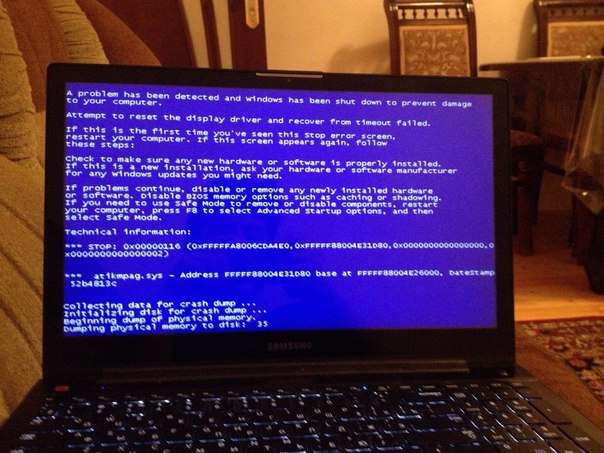 Часто в ноутбуках батареи исчерпывают свой ресурс, и работают исключительно на зарядных устройствах. Под нагрузками ряд элементов в блоках питания не выдерживают и дают сбой в работе, тогда блок питания начинает работать некорректно. Батарея ноутбука не может держать заряд, блок питания перестал работать — ноутбук выключается. Иногда в блоках питания происходит короткое замыкание, тогда ноутбук может выключаться, не включаться, даже когда батарея в исправном состоянии. В данном случае, сам ноутбук и его зарядное устройство стоит продиагностировать в сервисном центре. Обычно блоки питания подвергаются быстрому и рентабельному ремонту.
Часто в ноутбуках батареи исчерпывают свой ресурс, и работают исключительно на зарядных устройствах. Под нагрузками ряд элементов в блоках питания не выдерживают и дают сбой в работе, тогда блок питания начинает работать некорректно. Батарея ноутбука не может держать заряд, блок питания перестал работать — ноутбук выключается. Иногда в блоках питания происходит короткое замыкание, тогда ноутбук может выключаться, не включаться, даже когда батарея в исправном состоянии. В данном случае, сам ноутбук и его зарядное устройство стоит продиагностировать в сервисном центре. Обычно блоки питания подвергаются быстрому и рентабельному ремонту.
Мы рекомендуем ремонтировать оригинальные блоки питания, которые шли в комплекте с ноутбуком при его покупке. Не стоит менять их на дешевые китайские, поскольку срок их эксплуатации невелик, а ремонтопригодность незначительна. Иногда они даже могут нанести вред ноутбуку. Оригинальные блоки питания стоят в разы дороже, и покупать такие следует, когда ремонт старого блока питания нерентабелен.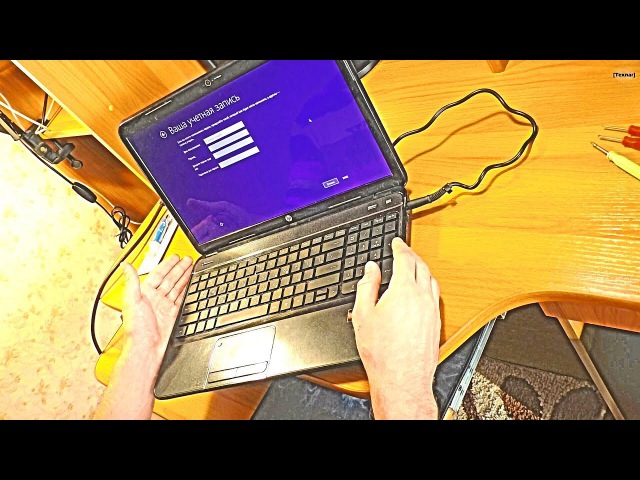
После падения
После падения ноутбука могут случаться неисправности с дисплеем и жестким диском. Иногда неисправность может носить скрытый характер, где поломки «плавающие», он то работает, то не работает, или выключается во время работы. После падения корпус ноутбука и компоненты внутри могут подвергаться деформации. Металлические элементы корпуса после деформации могут касаться элементов платы — тогда произойдет короткое замыкание — а ноутбук, в лучшем случае выключится, в худшем — нужно будет осуществить ремонт материнской платы. После падения может произойти деформация материнской платы, тогда могут быть разные варианты повреждений. Например, может лопнуть дорожка, которая проводит ток, а это определенный сигнал для какой-то из микросхем. Ноутбук может спокойно работать, а при прикосновении — выключаться. Может работать только в определенном положении, и тому подобное. Таких вариаций может быть много. Так же могут вести себя поврежденные после падения элементы на плате — работать, а потом нет. Ноутбук при этом выключается, или работает не корректно, а владелец не знает что делать. В таких случаях необходимо сразу нести ноутбук в сервисный центр, где люди с соответствующей квалификацией правильно определят неисправность и устранят ее. Но следует учитывать, такие ремонты являются высокого уровня сложности, поэтому нести ноутбук надо в сервисные центры с квалифицированными специалистами, оборудованием и репутацией. Велика вероятность того, что мастерские с сомнительной репутацией могут навредить технике, или же предлагать не совсем правильные варианты дорогой и нерентабельной замены системной платы.
Ноутбук при этом выключается, или работает не корректно, а владелец не знает что делать. В таких случаях необходимо сразу нести ноутбук в сервисный центр, где люди с соответствующей квалификацией правильно определят неисправность и устранят ее. Но следует учитывать, такие ремонты являются высокого уровня сложности, поэтому нести ноутбук надо в сервисные центры с квалифицированными специалистами, оборудованием и репутацией. Велика вероятность того, что мастерские с сомнительной репутацией могут навредить технике, или же предлагать не совсем правильные варианты дорогой и нерентабельной замены системной платы.
После не компетентной чистки
Температура компонентов на материнской плате может значительно возрастать после некомпетентной чистки. После перегрева срабатывает термозащита и ноутбук выключается. Типичные ошибки при чистке ноутбука самостоятельно, или у не квалифицированных специалистов:
- Не до конца прикручена система охлаждения.
- Компоненты, не смазаны термопастой, или термопастой не соответствующие качества.

- Замена термопрокладок на термопасту, или смазывания термопрокладок термопастой — после чего они теряют свои теплопроводные свойства.
- Не подключен кулер.
- Отсутствие изолирующих наклеек на плате.
- Деформация системы охлаждения, повреждения лопастей кулера.
После неудачных чисток существует большая вероятность выхода из строя дорогостоящих компонентов из-за перегрева, после чего ноутбук потребует серьезного ремонта. После неправильного сбора, может разрушаться корпус ноутбука — в таком случае он требует реставрации или замены, что несет дополнительные расходы для владельца.
В нашем сервисном центре аппаратная чистка ноутбука длится в течение 1 дня, а главное будет выполнена на самом высоком уровне качества, с использованием качественных расходных материалов. Мы соблюдаем все нормы и правила, после чего ваш ноутбук будет работать и выглядеть как новый.
После попадания жидкости
Попадание жидкости на ноутбук может негативно повлиять на его работу и привести к дорогостоящему ремонту. После попадания влаги внутрь ноутбука могут окислиться элементы, шлейфы и другие важные составляющие ноутбука. Вследствие этого они могут выходить из строя сразу, или постепенно. Уже поврежденные элементы могут под нагрузкой давать сбои в работе. При этом ноутбук может некорректно работать, могут не работать периферийные устройства или вообще он будет «зависать» или выключаться.
После попадания влаги внутрь ноутбука могут окислиться элементы, шлейфы и другие важные составляющие ноутбука. Вследствие этого они могут выходить из строя сразу, или постепенно. Уже поврежденные элементы могут под нагрузкой давать сбои в работе. При этом ноутбук может некорректно работать, могут не работать периферийные устройства или вообще он будет «зависать» или выключаться.
Следует помнить, что при залитии ноутбука жидкостью следует сразу обратиться в сервисный центр, где могут устранить последствия или отремонтировать технику, которая вышла из строя. В нашем сервисном центре эти работы проводятся на самом высоком уровне.
Повреждение шлейфа матрицы
В процессе активной эксплуатации ноутбука, при открывании/закрывании с течением времени шлейф, соединяющий матрицу (дисплей) ноутбука с системной платой может перетираться. Шлейф состоит из большого количества тонких кабелей. Некоторые из них разрушаются, ломаются, перетираются — следствием чего может произойти короткое замыкание. При этом у ноутбука может исчезать изображения, могут быть полосы разных цветов на экране, или изображение может выводиться некорректно, ноутбук может выключаться. Это довольно опасное явление, поскольку при неудачном стечении обстоятельств ноутбук потребует дорого ремонта материнской платы. Если вы заметили на своем ноутбуке такие симптомы, стоит сразу обратиться в сервисный центр. В данном случае оперативность может сэкономить значительные средства.
При этом у ноутбука может исчезать изображения, могут быть полосы разных цветов на экране, или изображение может выводиться некорректно, ноутбук может выключаться. Это довольно опасное явление, поскольку при неудачном стечении обстоятельств ноутбук потребует дорого ремонта материнской платы. Если вы заметили на своем ноутбуке такие симптомы, стоит сразу обратиться в сервисный центр. В данном случае оперативность может сэкономить значительные средства.
Наш сервисный центр владеет набором всего оборудования, и главное — компетенции, чтобы такие ремонты проходили быстро, качественно и за умеренные деньги.
Неисправный процессор
Выключения ноутбука может происходить, когда процессор вышел или выходит из строя. Данный диагноз можно установить путем его замены, в специализированном сервисном центре. Такое случается недостаточно часто, но имеет место в диагностической карте ноутбука.
В сервисном центре «Portative Service» замену неисправного процессора проводят в течение одного дня. В наличии широкий выбор процессоров для апгрейда и замены более мощным.
В наличии широкий выбор процессоров для апгрейда и замены более мощным.
5 причин внезапного выключения (отключения) ноутбука
При правильной эксплуатации лэптоп будет служить вам долгие годы — без необходимости удалять встроенные программы, переустанавливать ОС и, тем более, заменять внутренние комплектующие. Но иногда даже самого бережливого хозяина может озадачить проблема: ноутбук отключается сам по себе. Причины этой неполадки, как и способы её устранения, будут описаны в следующей статье.
Пока — несколько предварительных замечаний. Начать реагировать на проблему следует уже при первом её возникновении: самопроизвольное завершение сессии в понятие штатного функционирования компьютера не входит. Скорее всего, пока ещё с вашим лэптопом не случилось ничего страшного и, выполнив перечисленные ниже шаги, вы с лёгкостью вернёте его в рабочее состояние. Чем раньше вы приступите к исправлению неполадки, тем выше шансы на восстановление — и наоборот.
Самая распространённая причина обнаруженного недочёта — перегревание, вызывающее, вследствие опасности для электроники, автоматическое прерывание работы.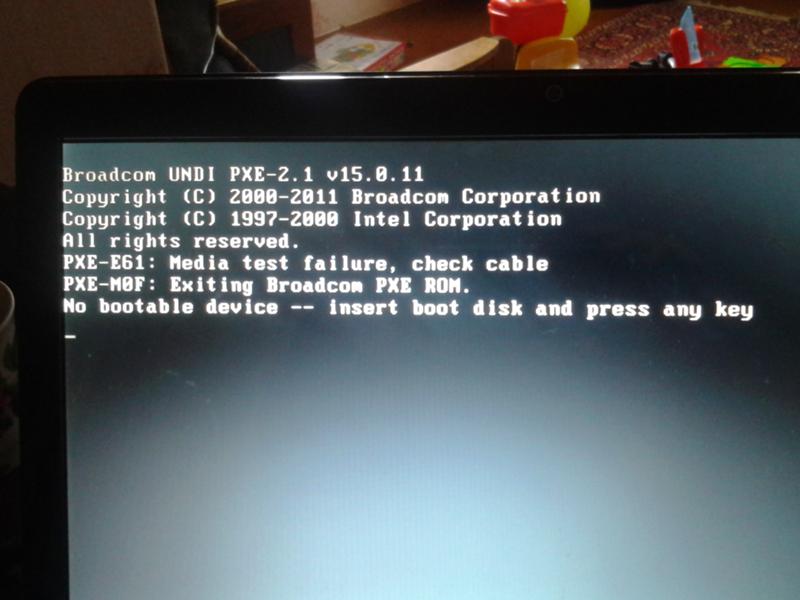 Существуют и другие обстоятельства, могущие вызвать тот же эффект; их мы также перечислим ниже.
Существуют и другие обстоятельства, могущие вызвать тот же эффект; их мы также перечислим ниже.
Отметим, что проблема, которая будет подробно рассмотрена в статье, может коснуться владельца любого устройства: от Asus и Lenovo, до Samsung и HP. Как правило, чем мощнее машина, тем сильнее она разогревается в процессе работы — а значит, не стоит расслабляться и обладателям игровых лэптопов.
Помимо основной причины, самопроизвольного «разгона» с последующим повышением температуры, случается, что ноутбук выключается сразу после включения в связи со следующими обстоятельствами:
- Во время пользования устройством вы перекрываете отверстия встроенного радиатора. Чаще всего такое происходит при установке на мягкие поверхности: кресла, одеяла, даже «пушистые» скатерти. В результате по естественным причинам прекращается циркуляция воздуха, охлаждающего внутренние элементы, а последние перегреваются до критического значения — после чего машина выключается.
- Вы эксплуатируете лэптоп в слишком пыльных помещениях.
 Пылинки, притягиваемые статическим зарядом, не только оседают на поверхности, но и проникают внутрь корпуса. Со временем там создаётся изолирующий слой, препятствующий отводу тепла. Комплектующие перегреваются — и, чтобы не допустить окончательного выхода машины из строя, ОС инициирует выключение. Ситуация усугубляется, если пыль не сухая, а влажная: тогда налипание происходит значительно быстрее.
Пылинки, притягиваемые статическим зарядом, не только оседают на поверхности, но и проникают внутрь корпуса. Со временем там создаётся изолирующий слой, препятствующий отводу тепла. Комплектующие перегреваются — и, чтобы не допустить окончательного выхода машины из строя, ОС инициирует выключение. Ситуация усугубляется, если пыль не сухая, а влажная: тогда налипание происходит значительно быстрее. - Внутри устройства вышел из строя кулер, отвечающий за создание циркулирующих воздушных масс. Вполне естественно, что в таких условиях происходит перегревание комплектующих — и как только температура достигает критической планки, система выполняет отключение — а вам приходится размышлять, почему ноутбук включается и сразу выключается.
- Вы работаете с машиной в чрезмерно жарких условиях. Например, дело происходит летом, при температуре свыше 35–40°С. В такой ситуации, особенно если запущена требовательная к ресурсам видеоигра или программа, обычное встроенное охлаждение не поможет — придётся принимать дополнительные меры по созданию комфортной для оборудования обстановки.

Существуют и другие обстоятельства, не сводящиеся к повышению внутренней температуры. Подробнее о них мы расскажем в следующих разделах статьи.
Перегрелся процессор в ноутбуке
Перегрев процессора в ноутбуках самая распространенная проблема. Особенно часто от нее страдают ноутбуки Acer с процессором AMD.
В BIOSе стоит защита которая выключает или перезагружает ноутбук в случае превышения максимально доступной температуры, благодаря этому процессоры не сгорают от перегрева.
У компании Intel в новых процессорах предусмотрена собственная защита от перегрева, которая не перезагружает или выключает ноутбук, а просто сбрасывает частоту. Данное действие называется троттлинг.
Температуру ноутбука можно проверить в программе Everest, по ссылке можно скачать Trial version, также там можно проверить троттлится процессор или нет.
Если программа показывает высокую температуру и Ваш процессор троттлится, то необходимо срочно выполнить чистку ноутбука, заменить термопасту и сделать проверку на работоспособность системы охлаждения
Если при нагрузке с кулера идет холодный воздух и поднимается температура, то срочно необходимо менять систему охлаждения. Ниже на картинках показано как с помощью программы Everest узнать температуру и троттлинг процессора.
Ниже на картинках показано как с помощью программы Everest узнать температуру и троттлинг процессора.
Так же Вы можете использовать программу AIDA64, тест версию вы можете скачать «Тут»
Программные ошибки
При критических ошибках в коде выполняемого программного обеспечения его работа прекращается. Но когда ПО взаимодействует с системными данными, наличие багов иногда приводит к выключению ноутбука. Если это происходит, обратите внимание, при запуске или работе каких программ возникает сбой. Затем удалите или переустановите их.
Иногда ошибка проявляется непосредственно при работе Windows, независимо от запуска стороннего ПО. Целесообразно обновить Windows, а если это не поможет, восстановить её с помощью стандартных методов. Если после восстановления ноутбук продолжает выключаться, переустановите Windows.
Перегрелась видеокарта в ноутбуке и сработала защита
Аналогичная ситуация что и с процессором. При превышении максимально доступной температуры, срабатывает защита и ноутбук выключается.
Это часто возникает во время игр на мягкой поверхности (диване, коврах и т.д.).
Ворсинки забивают решетки на нижней части ноутбука что мешает нормальному поступлению воздуха. Из за этого повышается внутренняя температура ноутбука из за того что система охлаждения просто не справляется и срабатывает защита.
Хотите узнать как почистить ноутбук в домашних условиях
тогда читайте нашу статью «Сильно Греется Ноутбук»
Причина первая: перегрев
За температурой процессора и важнейших компонентов материнской платы (чипсета, видеочипа) следит специальная система — аппаратный мониторинг (HWM), состоящий из датчиков-измерителей и контроллера. Задача последнего — обрабатывать поступившие сигналы и в случае превышения допустимых величин немедленно выключать компьютер, дабы предотвратить тепловое повреждение.
Чаще всего перегрев возникает из-за неэффективной работы системы охлаждения (СО) ноутбука вследствие загрязнения пылью, а также из-за неправильной эксплуатации: размещения аппарата на подушке или иной мягкой поверхности, которая перекрывает вентиляцию и мешает теплоотводу.
К другим предпосылкам неполадки можно отнести:
- Чрезмерную нагрузку, особенно играми. Специально для игр предназначены только геймерские и некоторые мультимедийные модели лэптопов с усиленным теплоотводом. Система охлаждения ноутбуков офисного класса и нетбуков рассчитана лишь на средние и слабые нагрузки.
- Неисправность системы охлаждения. Когда в месте соединения теплосъемника (площадки, которая соприкасается с чипом) и термотрубки образуется трещина или бловер (вентилятор) начинает работать с перебоями, на хорошее охлаждение можно не рассчитывать.
- Неправильный монтаж системы охлаждения после домашней чистки. Теплоотвод ухудшает слишком толстый или, наоборот, недостаточный слой термопасты, а также неплотный контакт теплосъемника с поверхностью чипа (из-за слабой или неправильной фиксации первого). Кроме того, владельцы ноутбуков во время самостоятельной чистки иногда заменяют термопастой силиконовые прокладки (производители техники используют их вместо термопасты, когда охлаждаемые чипы имеют разную высоту — для заполнения зазоров между чипами и теплосъемниками).
 Результат — выключение ноутбука через несколько минут после включения. Или даже секунд.
Результат — выключение ноутбука через несколько минут после включения. Или даже секунд. - Неудачное конструктивное решение. Есть лэптопы, которые изначально склонны к перегреву больше, чем другие, из-за нерациональной конструкции корпуса, СО или близкого расположения горячих элементов друг к другу.
- Разгон процессора и видеокарты. Мобильные компьютеры не предназначены для разгона, но в жизни чего только не встретишь.
Симптомы перегрева
На неэффективность охлаждения указывает следующее:
- Ноутбук отключается только при высокой нагрузке — при просмотре видео или во время игры.
- Корпус ноутбука и поток воздуха из вентиляционного отверстия тактильно горячие.
- Корпус горячий, но воздух из вентиляционного отверстия почти не выходит (решетка забита пылью).
- Корпус горячий, а воздух из вентиляционного отверстия идет едва теплый (система охлаждения неправильно установлена или неисправна).
- Перед отключением сильно гудел вентилятор (система охлаждения работает на пределе).

- Вентилятор работает рывками (неисправен).
- Программы мониторинга (Aida64, HWiNFO, Sandra и т. д.) фиксируют высокую температуру компонентов (максимально допустимый нагрев процессора в зависимости от модели составляет 85-105 0С, видеокарты — 90-110 0С, чипсета — 80-100 0С). На скриншоте показаны текущие и максимальные температуры ядер мобильного Intel Core i3 при средней и высокой нагрузке. Значения соответствуют норме.
Иногда единственное проявление перегрева — это нестабильность во время работы ноутбука. Так бывает при плохом охлаждении узлов, которые не контролируются аппаратным мониторингом (например, одного из мостов).
Последствия перегрева
В результате длительной работы в условиях теплового стресса происходит разрушение паяного контакта между кристаллом и основой чипа или между чипом и платой с последующей деградацией самого чипа. Речь идет о микросхемах в корпусе BGA, которые крепятся к плате массивом шариков, расположенных на нижней стороне микросхемы. В таких корпусах производят видеочипы, системную логику (северный и южный мост, гибридные мосты — хабы) и часть центральных процессоров для ноутбуков.
В таких корпусах производят видеочипы, системную логику (северный и южный мост, гибридные мосты — хабы) и часть центральных процессоров для ноутбуков.
Чаще всего от перегрева выходят из строя видеокарты, реже всего — процессоры. При достижении критического порога температуры последние, чтобы остыть, снижают частоту (так работает технология дросселирования тактов или троттлинг). А некоторые видеочипы, особенно на бюджетных платформах, или лишены такой защиты, или она малоэффективна.
Как решить проблему
Ответ очевиден — путем нормализацией охлаждения. При загрязнении вентиляционных отверстий необходима разборка и чистка аппарата с заменой термопасты и термопрокладок (последние меняют только при засыхании). Учтите, что из-за низкой теплопроводности паста КПТ-8 для лэптопов не подходит.
Если система охлаждения вышла из строя, ее меняют. При незначительных дефектах (отошел провод и т. п.) возможен ремонт.
Для игр, а также для обычной работы на лэптопах, конструктивно склонных к перегреваниям, желательно купить охлаждающую подставку.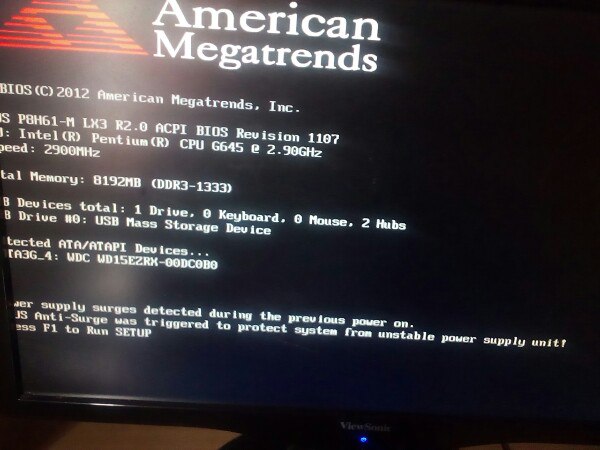
Ложный перегрев
Бывает, что аппаратный мониторинг ошибается — воспринимает нормальную температуру как запредельно высокую и выключает аппарат. В простых случаях это лечится сбросом настроек BIOS на умолчания (о том, как это сделать, читайте ниже) или его обновлением. Однако если машина выключится во время обновления BIOS, проблем будет еще больше. Если не уверены, что сможете восстановить прошивку самостоятельно, лучше не рисковать.
В сложных случаях придется обращаться за ремонтом в сервисный центр.
Не исправность аккумулятора (если ноутбук выключается при работе от аккумулятора)
Если ноутбук прекрасно работает от сети, не выключается, не перезагружается, но во время работы от аккумулятора, внезапно выключается, то скорее всего это проблемы с аккумулятором или контроллером уровня зарядки.
Можно попробовать проверить контакты на батарее, возможно туда что то попало, но в 99% это проблемы с батареей и без сервисного центра не обойтись.
Первые шаги
С чего начать диагностику и исправление изучаемой ситуации? Для начала рекомендуется обратить внимание на блок питания и аккумулятор.
Включается и сразу выключается ноутбук? Лучше всего сначала выключить устройство, затем отключить от него батарею и подключить лэптоп к сети через специальный провод. Можно попытаться включить устройство. Если все работает нормально, проблема кроется именно в батарее девайса. Ее рекомендуется либо заменить на новую, либо вовсе отказаться от использования оной, либо отнести устройство в ремонт для починки.
Также рекомендуется проверить целостность проводов питания. Если зарядное устройство повреждено, скорее всего, проблема заключается в отсутствии достаточного заряда аккумулятора. Починка зарядного устройства вернет ноутбук к жизни.
К чему может привести внезапное выключение ноутбука?
- Если ноутбук выключается из за проблем с процессором, то это может привести к его поломки, тоже самое касается и видеокарты.
- При любом аварийном выключении ноутбука страдает HDD, систематическое выключение может привести к выходу из строя HDD и последующей заменой.

- Если ноутбук забит пылью это приводит к повышению температуры процессора, видеокарты и внутренней температуры ноутбука из за того что система охлаждения не работает на полную мощность. В свою очередь из за повышения температуры может выйти из строя любая деталь ноутбука.
- Внезапное выключение ноутбука может привести к появлению черного экрана или синего экрана смерти.
- Если Ваш ноутбук выключился и больше не включается, в статье «Не включается ноутбук: причины и способы устранения» очень подробно описаны часто встречающиеся ситуации и приведены действия которые могут вам помочь.
Если, ни один из пунктов вам не помог, опишите подробно вашу проблему и мы дадим вам ответ на нее, в самое ближайшее время.
Рекомендации
Если Вы столкнулись с одним из перечисленных выше затруднений, не следует медлить. Пока что любая из них – это сигнал к необходимости исправить небольшие неполадки.
Первоначально рекомендуется провести следующие мероприятия:
- при самопроизвольном отключении сразу же отсоединить компьютер от сети питания;
- отвинтить болты на задней панели устройства и снять крышку;
- продуть охлаждающий механизм обычным пылесосом в режиме «на выдув»;
- аккуратно прочистить решетку кулера ватными палочками;
- прикрутить заднюю крышку обратно;
- включить переносной ПК и проверить, работает ли кулер, приложив руку к его задней панели.

Если после указанных мероприятий лэптоп все же нагревается и выключается, то вероятно потребуется замена термопасты на микропроцессоре. Эту процедуру лучше доверить специалистам.
Опытным компьютерным мастерам лучше передать и исправление таких неполадок, как:
- замена аккумулятора, который обычно полностью выходит из строя через 2-3 года деятельности лэптопа;
- диагностику и устранение поломок отдельных деталей и материнской платы, которые могут произойти вследствие попадания вирусов или механических повреждений;
- очистку системы от вредоносных программ, которые могут не только удалять системные папки и нарушать работу ОС, но и даже способствовать перегреву корпуса и комплектующих.
Для предупреждения самопроизвольного отключения переносного компьютера специалисты также рекомендуют соблюдать такие правила его эксплуатации, как:
- обзавестись специальной охлаждающей подставкой под ноутбук;
- время от времени продувать кулер и вентиляционные отверстия;
- не оставлять работающее устройство на мягких тканевых поверхностях: оно отлично втягивает пыль в процессе функционирования;
- уберегать лэптоп от резких толчков и ударов;
- установить надежную защиту от вирусов.

Если переносной компьютер прекращает свою работу сам по себе не следует активно разбирать его корпус и внутренние части, не имея для этого специальных знаний. Все комплектующие лэптопа очень хрупкие, посему решение проблем лучше предоставить профессионалам.
Пробуждение ноутбука
Пробудить ноутбук из режима гибернации или сна можно, нажав однократно кнопку «Power». Но бывают случаи, когда ноутбук включается сам по себе. Это может происходить при установке запланированных системой обновлений или сетевой активности. Когда завершатся эти действия, ноутбук может вновь «уснуть».
Отключение опции делается так:
- В разделе «Электропитание» выберите «Настройка отключения дисплея» и перейдите в «Изменить дополнительные параметры питания».
- Опуститесь к разделу: «Сон» – «Разрешить таймер пробуждения», – поставьте «Отключить».
- Если у вас система от AMD, проверьте, активирована ли у вас служба «AMD Adaptive Sleep Service».
 Если «ДА», ее нужно отключить.
Если «ДА», ее нужно отключить. - Делается это в программе «Службы» (Win+R=services.msc).
Неисправность батареи
Сломанная батарея также приводит к произвольному выключению компьютера. Даже если он всегда подключен к электропитанию, устройство работает через батарею, её поломка вызывает отключение. Для диагностики попробуйте отсоединить батарею и использовать компьютер без неё. Питание будет производиться через сеть. При нормальной работе без батареи, задумайтесь над её заменой.
Повреждения жёсткого диска
В процессе работы ноутбука на поверхности жёсткого диска появляются нечитаемые секторы. Их называют «битыми секторами» либо «бэдами». Если информация, используемая для работы Windows, расположена на одном из таких секторов HDD, возникает ошибка, в результате которой ноутбук выключается сам по себе.
Опытный мастер определяет ошибки HDD по звуку. Когда считывающая головка попадает на битый сектор, возникают характерные щелчки. Для неопытных пользователей разработаны специальные приложения, проверяющие поверхность диска на наличие «бэдов».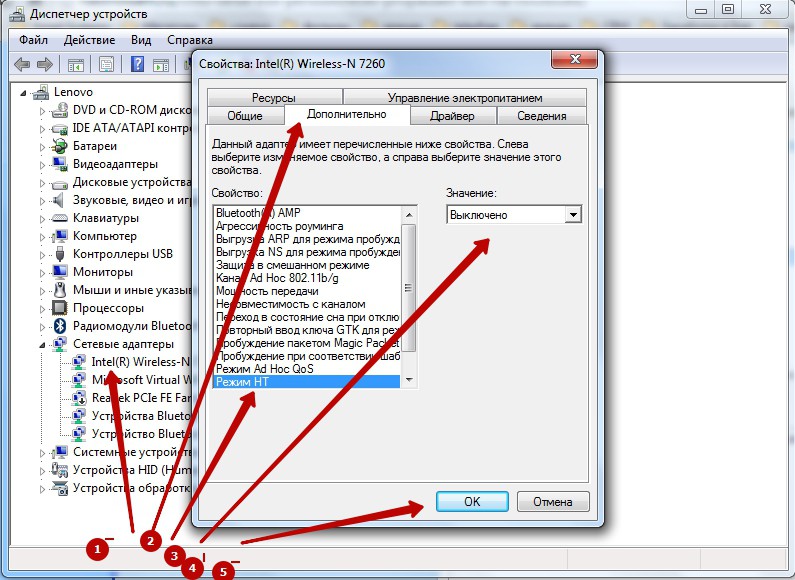 Популярные утилиты: MHDD, Victoria и HDDScan.
Популярные утилиты: MHDD, Victoria и HDDScan.
Полезный совет! Для поиска битых секторов лучше использовать приложение, загружаемое с флешки или CD. При работе программы под Windows возможны конфликты доступа к данным.
Режим сна
Если устройство отключается во время простоя, возможно активирован режим сна. Если таймер выставлен, то девайс перейдет в «сон» через отведенное время. Понять, что ноутбук: HP, Dell, Acer, ASUS, Lenovo или прочей фирмы, – сел можно по периодическому мигающему индикатору питания.
Внести правки в режим сна можно так:
- Нажмите «Win+R» и впишите: «powercfg.cpl»
- Выберите справа опцию «Настройка перехода в спящий режим».
- Выберите нужные вам условия – на ноутбуках присутствует еще параметр при работе от АКБ.
Как починить компьютер, который включается, а затем выключается
Ваш компьютер выключается сам сразу или в какой-то момент до загрузки операционной системы? Если это так, вы можете столкнуться с чем угодно — от короткого замыкания до серьезной проблемы с оборудованием.
Поскольку существует несколько причин, по которым ваш компьютер может отключаться сам по себе во время процесса загрузки, важно, чтобы вы выполнили логический процесс устранения неполадок, подобный тому, который мы описали ниже.
Этот процесс может занять от нескольких минут до часов в зависимости от того, почему компьютер так быстро выключается после включения.
Устраните причину звукового сигнала, если вам посчастливилось его услышать. Звуковой сигнал даст вам очень хорошее представление о том, где именно искать причину выключения вашего компьютера.
Если вы не решите проблему таким образом, вы всегда можете вернуться сюда и продолжить устранение неполадок, используя более общую информацию ниже.
Убедитесь, что переключатель напряжения источника питания установлен правильно. Если входное напряжение для блока питания не соответствует настройкам для вашей страны, ваш компьютер может не оставаться включенным.
Скорее всего, ваш компьютер вообще не включится, если этот переключатель находится в неправильном положении, но неправильное напряжение источника питания также может привести к тому, что ваш компьютер выключится сам.
Убедитесь, что вы держите компьютер достаточно холодным, иначе он может перегреться до такой степени, что он выключится. Перейдите по этой ссылке, чтобы получить несколько простых советов, которым может следовать каждый, чтобы охладить свой компьютер.
Некоторые методы охлаждения настольных компьютеров требуют, чтобы вы открыли компьютер, но это довольно легко сделать.
Проверьте причины короткого замыкания внутри вашего компьютера. Это очень часто является причиной проблемы, когда компьютер включается на секунду или две, но затем полностью отключается.
Осмотрите компьютер изнутри на наличие проблем, вызывающих замыкание. Если вы не потратите время на тщательное устранение этой возможности, вы можете пропустить простое короткое замыкание и вместо этого выполнить дорогостоящую замену оборудования позже без уважительной причины.
Проверьте свой блок питания. То, что ваш компьютер включился на несколько мгновений, не означает, что блок питания на вашем компьютере работает правильно. Блок питания, как правило, вызывает больше проблем, чем любое другое оборудование, и очень часто является причиной выключения компьютера.
Замените блок питания, если он не прошел какой-либо из ваших тестов.
Если вам все-таки придется заменить блок питания, оставьте компьютер включенным не менее пяти минут, прежде чем пытаться включить его.Эта пауза дает время для небольшой зарядки батареи CMOS.
Проверьте кнопку питания на передней панели корпуса компьютера. Если кнопка питания замыкается или просто прилипает к корпусу, это может быть причиной того, что ваш компьютер выключается сам по себе.
Замените кнопку питания, если она не проходит тестирование или если вы подозреваете, что она работает неправильно.
Переустановите все внутри вашего компьютера. Повторная установка восстановит все соединения внутри вашего компьютера, которые со временем могли расшататься.
Попробуйте переустановить следующее, а затем посмотрите, остается ли ваш компьютер включенным:
Отключите и снова подключите клавиатуру и мышь. Мало шансов, что одна из них является причиной этой проблемы, но мы не должны игнорировать их, пока переустанавливаем все остальное.
Переустанавливайте ЦП только в том случае, если вы подозреваете, что он отсоединился или был неправильно установлен.
Мы называем это отдельно только потому, что вероятность потери ЦП очень мала и потому что его установка является деликатной задачей.Если вы будете осторожны, это не большая проблема, так что не волнуйтесь!
Запускайте компьютер только с необходимым оборудованием. Цель здесь — удалить как можно больше оборудования, сохраняя при этом способность компьютера включаться.
Если ваш компьютер включается и продолжает работать только с основным оборудованием, перейдите к шагу 10.
Если ваш компьютер продолжает выключаться сам по себе, перейдите к шагу 11.
Этот шаг по устранению неполадок достаточно прост для выполнения любым, не требует специальных инструментов и может дать много очень ценной информации.Это шаг, который нельзя пропустить, если после всех описанных выше действий ваш компьютер все еще отключается сам по себе.
Переустанавливайте каждую часть несущественного оборудования, по одному компоненту, проверяя свой компьютер после каждой установки.
Поскольку ваш компьютер включен, и на нем установлено только необходимое оборудование, эти компоненты работают правильно. Это означает, что одно из удаленных вами устройств приводит к выключению вашего компьютера. Устанавливая каждое устройство обратно на свой компьютер и тестируя после каждой установки, вы в конечном итоге найдете оборудование, которое вызвало вашу проблему.
Замените неисправное оборудование, как только вы его определили.
Проверьте свой компьютер с помощью карты самотестирования при включении. Если ваш компьютер продолжает отключаться сам по себе, при этом не установлено ничего, кроме необходимого аппаратного обеспечения, карта POST поможет определить, какое оставшееся оборудование виновато.
Если у вас еще нет и вы не хотите покупать POST-карту, перейдите к шагу 13.
Заменяйте каждую часть необходимого оборудования на вашем компьютере «заведомо исправным» идентичным или эквивалентным запасным оборудованием, по одному компоненту за раз, чтобы определить, какая часть оборудования вызывает автоматическое отключение вашего компьютера.Проверяйте после каждой замены оборудования, чтобы определить, какое устройство неисправно.
Большинство обычных пользователей компьютеров не имеют в своем распоряжении набора рабочих запасных частей для компьютеров. Мы советуем вернуться к шагу 11. POST-карта не дорогая и является гораздо более разумным подходом, чем складирование запасных частей для компьютера.
Наконец, если ничего не помогает, вам, вероятно, придется обратиться за профессиональной помощью в службу ремонта компьютеров или в службу технической поддержки производителя вашего компьютера.
Если у вас нет карты POST, а также запасных частей для замены и замены, вы не знаете, какая часть вашего основного компьютерного оборудования неисправна. В таких случаях у вас мало выбора, кроме как полагаться на людей или компании, у которых есть эти ресурсы.
аппаратное обеспечение для устранения неполадок — Ноутбук отключается постоянно и без …
У меня ноутбук Toshiba 2005 года выпуска с процессором celeron.По какой-то причине мой компьютер просто выключится без предупреждения. У вас есть около 15 минут, чтобы использовать его, прежде чем он просто неожиданно отключится. Если вы делаете что-то более сложное, например, запускаете сканирование на вирусы, оно отключится в течение нескольких минут. Я думаю, что самое продолжительное время, которое он оставался в рабочем состоянии примерно за год, — полчаса. Он просто лежит на столе более 6 месяцев без использования, потому что даже не стоит моего времени пытаться его использовать. Вы можете просмотреть несколько веб-страниц, а затем он отключится.Иногда так далеко не зайти. Он загрузит рабочий стол и выключится еще до того, как загрузит какие-либо программы, такие как антивирус или что-то еще. Это меньше 1 минуты времени прямо сейчас.
Я попытался отключить все ненужные программы автозагрузки, такие как мессенджеры, плееры и т. Д., Но это дало мне всего лишь минуту дополнительного времени. Я также удалил почти все лишнее на нем, потому что полагаю, что все равно скоро потеряю его, поэтому я перенес все на другой компьютер.У меня практически нулевая музыка, картинки, видео и т.д.
Есть идеи, что с этим не так? Я даже не знаю, есть ли у него вирус, потому что мне уже много лет не удавалось запустить сканирование, не отключив его сначала. Однако я очень осторожен, чтобы не подвергнуть себя риску заражения вирусами.
Я просто хочу знать, что с ним не так, и что я могу сделать, чтобы это исправить. Имейте в виду, что у меня не так много денег, чтобы его проверил профессионал. Даже если я не могу исправить это сам, было бы неплохо выявить проблему.
Спасибо.
0 0
Отредактировано Дани, потому что: Временно удалено, поскольку Google отмечает, что эта статья содержит вредоносное ПО, и я не знаю, почему
- 55 Авторы
- форум 73 Ответы
- 1 912 Взгляды
- 10 лет Продолжительность обсуждения
- комментарий Последний пост Последний пост от Lambent
с Windows 10 отключается при отключении от сети даже с новым аккумулятором
Если вы столкнулись с проблемой, когда ваш ноутбук с Windows 10 отключается при отключении от сети, даже с новым аккумулятором, этот пост может быть вам полезен.Самая очевидная причина выключения ноутбука сразу после отключения шнура питания заключается в том, что батарея могла выйти из строя. Однако это не всегда так, особенно с новыми ноутбуками.
Ноутбук выключается при отключении от сети
Следует отметить, что аккумулятор обычно со временем разряжается, и это изменение заметно. Если аккумулятор сразу же вышел из строя, возможно, проблема связана с настройками системы, подключениями или оборудованием ноутбука, а не с самим аккумулятором.
- Изменить дополнительные настройки мощности
- Запустите средство устранения неполадок питания
- Аппаратный сброс ноутбука / сброс питания по питанию
- Обновите драйверы аккумулятора
- Обновите BIOS.
Хорошим тестом может быть подключение аккумулятора аналогичного ноутбука и проверка, работает ли он с другим устройством. Если вы столкнулись с этой проблемой, выполните следующие действия по устранению неполадок.
1] Изменить дополнительные настройки мощности
Иногда, когда система принудительно закрывается без соблюдения соответствующего процесса (например,грамм. вытаскивая аккумулятор), настройки управления питанием ноутбука изменяются. Мы могли исправить это следующим образом:
Нажмите Win + R, чтобы открыть окно «Выполнить», и введите команду powercfg.cpl . Нажмите Enter, чтобы открыть окно Power Options .
Нажмите Изменить настройки плана для текущего используемого плана.
В следующем окне выберите Изменить дополнительные параметры питания .
В следующем окне разверните Управление питанием процессора> Максимальное состояние процессора .
Измените значение для режима работы от батареи на 25%.
После этого включите Адаптивную яркость.
Выключите систему и попробуйте загрузить ее с отключенным шнуром питания.
2] Запустите средство устранения неполадок питания
Средство устранения неполадок электропитания проверяет наличие проблем с настройками электропитания портативного компьютера и по возможности устраняет их.
Чтобы запустить средство устранения неполадок с питанием, нажмите «Пуск» и выберите «Параметры»> «Обновления и безопасность»> «Устранение неполадок».Выберите и запустите средство устранения неполадок питания из списка.
Перезагрузите систему и проверьте, решает ли она вашу проблему.
3] Аппаратный сброс ноутбука / выключение питания
Аппаратный сброс портативного компьютера сбрасывает настройки оборудования, но не влияет на личные данные. Процедура аппаратного сброса / сброса питания следующая:
- Выключите питание устройства Windows.
- Отсоедините зарядное устройство и выньте аккумулятор из устройства.
- Нажмите и удерживайте кнопку питания не менее 30 секунд.Это приведет к разрядке конденсаторов материнской платы и сбросу постоянно активных микросхем памяти.
- Вставьте аккумулятор, подключите и зарядите устройство.
Проверьте, работает ли он, иначе переходите к следующему решению.
4] Обновите драйверы аккумулятора
Обсуждаемая проблема может быть вызвана устаревшими драйверами аккумулятора. В таком случае мы можем обновить драйверы аккумулятора следующим образом:
Нажмите Win + R, чтобы открыть окно «Выполнить», и введите команду devmgmt.msc . Нажмите Enter, чтобы открыть окно диспетчера устройств .
Разверните список драйверов аккумулятора. Щелкните правой кнопкой мыши и обновите батарею.
После завершения перезагрузите систему.
5] Обновите BIOS
Иногда проблема может заключаться в том, что BIOS устарел. Это влияет на набор микросхем и, следовательно, на связь между аккумулятором и ноутбуком. Таким образом, вы можете обновить BIOS следующим образом:
- Нажмите клавишу Win + клавишу R, чтобы перейти в окно «Выполнить».
- Введите msinfo32 и нажмите «Enter».
- Проверьте информацию о версии BIOS / дате на правой панели окна информации о системе. Запишите версию.
- Проверьте, действительно ли это последняя доступная версия для вашей модели. В противном случае обновите BIOS, следуя инструкциям на веб-сайте поддержки.
Надеюсь, что-то здесь вам поможет.
Читать далее : Ноутбук с Windows 10 Аккумулятор медленно заряжается или не заряжается.
Перегрев ноутбука вызывает выключение
Предупреждение! Перед разборкой ноутбука всегда отключайте питание и снимайте батарея.
Ноутбуки, которые выключаются без предупреждения часто возникают проблемы с перегревом. Перегрев может быть признаком возраст, засорение вентиляции или надвигающийся отказ, но это также может привести от простого использования ноутбука в плохом месте. Прежде чем пытаться взять ноутбук отдельно, чтобы искать проблемы, стоит терпеливо устранять неполадки симптомы и посмотрите, возможно ли простое решение. Я написал Рабочую тетрадь по ремонту ноутбуков обучать обычных людей основам портативных технологий и устранению неисправностей техников в обучении.Приведенная ниже блок-схема перегрева является одной из двенадцати блок-схем. в книге.
Символы ромба связаны с текстом, который объясняет каждую точку принятия решения.
Обратите внимание, что эти шаги соответствуют точкам принятия решения на блок-схеме и доступны через интерактивные символы ромба. Текст ниже не может читать последовательно.
Вы чувствуете запах гари или видите дым? Не надо сидеть и думать, не потушить ли огонь.Пока новые ноутбуки (и новая электроника в целом) может немного пахнуть при первом сильно нагреваются, они не должны курить ни при каких обстоятельствах. Если вы постучите выпить или пролить что-то на ноутбук, удерживайте кнопку питания в пока он не выключится, и отключите адаптер переменного тока. Попытайся впитать все, что ты банку бумажными полотенцами и дайте высохнуть в течение ночи. В этот момент я бы потяните клавиатуру, чтобы проверить, не попала ли жидкость в корпус ноутбука.Чем дольше вы ждете, прежде чем снова включить его, тем больше вероятность он высохнет. При повторном включении может появиться легкий запах так как остатки пролитой жидкости сгорают, но горит запах пластика или дым означает выключить его.
Вернуться к диагностической таблице
Окружающая среда жаркая? Ноутбуки разработаны для работы в нормальном температурном диапазоне. Если вы потеете от пуль в на чердаке летом ваш ноутбук, скорее всего, тоже перегреется.Довольно прямые солнечные лучи будут перегревать ваш ноутбук, особенно если цвет ноутбука и клавиатура черные. Если вы оставите ноутбук в машине, и машина будет как духовка, когда открываешь дверцу, слишком жарко, чтобы включить ноут. Для охлаждения всех ноутбуков используется окружающий воздух. Чем жарче воздух, тем меньше охлаждения получит ноутбук, циркулируя воздух через компьютер.
Вернуться к диагностической таблице
Аккумулятор перегревается? Аккумуляторы может стать горячим по ряду причин, включая внутренний сбой до загорается 🙂 Это уже не часто случается, благодаря массовые отзывы несколько лет назад, но если вы не можете коснуться батареи без чувствуя себя обгоревшим, я бы выключился, вынул аккумулятор и включил переменный ток адаптер.Аккумулятор может нагреться сильнее, чем обычно, просто потому, что весь Ноутбук сильно нагревается и проводит тепло даже через пластик. Я бы проверил в Интернете для отзывов, если вы чувствуете, что батарея слишком горячая, и если она не горит список, перейдите к блок-схеме поиска и устранения неисправностей аккумулятора.
Вернуться к диагностической таблице
Вентилятор работал? Если вентилятор никогда работает на вашем ноуте, это проблема. Большинство поклонников ноутбуков работают больше, чем пользователи хотелось бы, особенно шумных, но отсутствие вентилятора обычно означает мертвый вентилятор и перегрев ноутбука.Чем выше качество ноутбука, тем больше вероятность они используют высококачественный вентилятор и запускают его на минимально возможных оборотах, чтобы уменьшить шум. Но если ваш ноутбук перегревается, а вентилятор вы не слышите и не можете обнаружить циркуляцию воздуха в вентиляционных отверстиях, либо вентилятор не работает, либо что-то не так с контроллером. Если вы не замените вентилятор или не получите он снова заработает, вы сократите срок службы вашего ноутбука.
Вернуться к диагностической таблице
Вы прошивали BIOS по какой-либо причине? Я отговариваю всех обновлять BIOS своего ноутбука, если только это требуется для устранения эксплуатационной проблемы.Если прошить биос и вентилятор перестает работать или ноутбук начинает перегреваться, можно винить производителя за поставку плохого обновления, и вы можете винить себя за его установку. Первый шаг — проверить их веб-сайт и убедиться, что исходный BIOS до сих пор доступен. К сожалению, отделы техподдержки многих ноутбуков производители и субподрядчики по гарантийному обслуживанию проведут вас через перепрограммируйте BIOS, если у вас нет последней версии в рамках их процесса исключения, когда вы звоните с любой проблемой.
Вернуться к диагностической таблице
Есть настройки управления питанием и температурой был изменен? Всегда полезно проверить настройки CMOS и мощность Windows. настройки управления, чтобы узнать, доступны ли настройки более низкого энергопотребления или охлаждения. Некоторые ноутбуки давали пользователям возможность работать тихо, что обычно означает сокращение скорость вентилятора, что приводит к более быстрому нагреву. Профиль управления питанием для при воспроизведении DVD-фильмов можно попытаться ограничить шум вентилятора за счет тепла и Настройка CMOS может включать некоторые элементы управления вентиляторами, которые не отменяются Windows.Есть много пользовательских опций для настройки вашей производительности и мощности использовать, и если у вас не было проблем с перегревом перед их заменой, вы может захотеть вернуться к настройкам по умолчанию.
Если вентилятор вышел из строя или работает шумно, это довольно простая замена большинства ноутбуки, хотя вам лучше сначала проверить, не используется ли более одного вентилятора так что вы можете получить правильный. Я недавно уговорил дочь друга сама заменила свой шумный вентилятор (хорошо, мама помогла) после того, как показала ей как она могла купить новый на Amazon за несколько долларов.Стоимость доставки больше чем вентилятор. Если вы не можете определить, работает ли вентилятор, попробуйте подержать тонкий лист бумаги возле вентиляционных отверстий на ноутбуке и посмотрите, втягивается ли он вентиляционное отверстие или дует из него, что может указывать на то, что вентилятор работает.
Вернуться к диагностической таблице
Вы используете ноутбук на мягкой поверхности? Ноутбуки предназначены для работы на твердых плоских поверхностях. В некоторых из них есть воздух вентиляционные отверстия внизу, только несколько маленьких резиновых прокладок для обслуживания расстояние ноутбука от поверхности.На кровати или на коленях вентиляционное отверстие будет заблокирован. В большинстве ноутбуков вентиляционные отверстия расположены по бокам или сзади, но их достаточно легко заблокировать, если вы используете ноутбук в постели, одежде или на сильно захламленном столе. Если вентиляционные отверстия заблокированы, ноутбук вентилятор будет работать сверхурочно, а ноутбук все равно будет нагреваться. Если ваш ноутбук продолжает выключаться, намекните, что он может выключаться вниз, чтобы защитить себя от термического повреждения и посмотреть на окружающую среду, работают в.
Вернуться к диагностической таблице
Ноутбук выключился автоматически? Большинство ноутбуков предназначены для автоматического выключения при перегреве процессора и другие условия перегрева также могут вызвать автоматическое отключение. Ты не хочу снова включать ноутбук, если он горячий и продолжает Выключение. Лучше разобраться, почему перегревается, а не давить до предела. У некоторых перегретых ноутбуков может быть тайм-аут, прежде чем вы может снова включить их, другие могут начать загрузку, а затем заблокироваться или закрываться вниз опять.Никаких правил нет, это зависит от инженерной мысли конкретный ноутбук. Автоматическое отключение для теплового разгона обычно будет процедурой BIOS, которая может иметь настройку контрольной точки в CMOS Настраивать. Во всех случаях, если у вас отключение из-за перегрева, и ноутбук не возвращается в норму в течение часа или двух, я бы обязательно сделал резервную копию любые важные данные сразу после загрузки.
Вернуться к диагностической таблице
Вентилятор работает постоянно или горячие точки? Некоторые модели ноутбуков были просто плохо спроектированы, поэтому есть место на клавиатуре или место, где вы отдыхаете запястьями во время набора текста, горячий каждый раз, когда вы запускаете ноутбук более пяти минут.Это стоит провести небольшое исследование в Интернете, чтобы узнать, является ли эта проблема известной для вашего модель. Если в сети много упоминаний людей, горячая точка, но их ноутбуки не выходили из строя, это может быть просто неприятностью. Еще одна неприятность — вентилятор, который все время работает или раскручивается вверх-вниз. всякий раз, когда вы открываете новую программу и т. д. Слишком сильный шум вентилятора лучше, чем вентилятор вообще, поэтому я стараюсь не беспокоиться об этом, если он не представляет собой изменения, например: «Раньше вентилятор моего ноутбука работал пару минут в час, а теперь все времени.»Опять же, небольшое исследование в Интернете может сказать вам, что шум вентилятора — это просто характеристика вашей модели ноутбука.
Вернуться к диагностической таблице
Ноутбук зависал или терял данные? Потеря данных может быть результатом всевозможных проблем с программным обеспечением, включая вредоносное ПО, поэтому я не могу здесь вдаваться в подробности. Но потеря данных из файлов не происходит. закрывается должным образом, когда ноутбук зависает, не является чем-то необычным, и вы можете ожидать ошибок жесткого диска, если он очень горячий.Если ваш ноутбук не нагревается, и вы испытываете потерю данных и зависания, см. блок-схема материнской платы, процессора и оперативной памяти.
Вернуться к диагностической таблице
Появляется ли та же проблема без перегрев? На самом деле многие ноутбуки при определенных условиях нагреваются. из-за плохого дизайна, недостатка памяти или медленных процессоров. Так что вы не можете предположить что у вас есть проблемы с перегревом ноутбука (кроме температуры и шум вентилятора) связаны с перегревом.Если ноутбук отображает то же самое проблемы на следующий день в течение нескольких минут после включения, прежде чем он станет горячим, тогда проблемы, вероятно, не из-за перегрева. Попробуй пройти другие блок-схемы для проблем с производительностью. Если, однако, проблемы не исчезнут. возвращайтесь, пока ноутбук не будет использоваться достаточно долго, чтобы снова нагреться, пора для тщательной очистки и для того, чтобы убедиться, что вы используете ноутбук в температура благоприятная среда.
Вернуться к диагностической таблице
Проверьте настройки CMOS для автоматического выключения.В BIOS ноутбука, вероятно, есть параметр, сообщающий операционной системе о низкий уровень заряда батареи и принудительный переход в спящий режим, поскольку это самый быстрый способ выключить без потери данных. Вы хотите подключить адаптер переменного тока к этому случае, потому что гибернация приведет к разрядке разряженной батареи во время несколько часов. Если вы дадите ему разрядиться, а аккумулятор, похоже, не принимает зарядки после повторного подключения адаптера переменного тока и перезагрузки, попробуйте зарядить аккумулятор при выключенном ноуте.Светодиод должен по-прежнему сообщать о зарядке положение дел.
Вернуться к диагностической таблице
Как почистить перегревающийся ноутбук. Начинать отсоединив адаптер переменного тока, вынув аккумулятор, а затем внимательно осмотрев все поверхности ноутбука для вентиляционных отверстий. Если внизу есть вентиляционные отверстия, это верный признак того, что работа с ноутбуком на любой мягкой поверхности, в том числе и на вашей на коленях, может привести к перегреву. Если вы не знали о расположении вентиляционных отверстий и понимаете, что поток воздуха в вашем ноутбуке был затруднен, попробуйте поработать столешницы и посмотрите, исчезнет ли проблема с перегревом.
Загляните внутрь вентиляционных отверстий ярким фонариком и посмотрите, нет ли слоев пыли или грязи (которые могут попасть через воздухозаборник) на радиаторах. Возможно, вам удастся очистить часть пыли и грязи с помощью Ватные палочки снаружи или с безопасным вакуумом для электроники. В общем, это безопаснее всего использовать сжатый воздух, специально предназначенный для очистки электроники, но вы следует подождать, пока ноутбук не откроется, чтобы пыли было куда деваться.Если вы просто продуете сжатый воздух в вентиляционные отверстия, вы можете немедленно очистить путь и немного остыть, но есть все шансы, что вы взорвали изоляционный покрытые ворсом на какую-то электронику, которую вы бы предпочли.
Поищите на YouTube видео, где кто-то чистит вашу модель ноутбука. Если вы не можете их найти, поищите замену клавиатуры или материнской платы, который покажет вам, как получить доступ внутрь, не удаляя все последний винт.Как только вы откроете корпус (нет необходимости разбирать крышку с ЖК-дисплеем), изучите воздушные пути, которые используются для отвода тепла подальше от процессора и видеопроцессора. Не сходи с ума со сжатым воздух прямо на вентилятор. Вентилятор можно повредить, раскрутив его тоже быстро, и имейте в виду, что вентилятор с питанием от постоянного тока — это просто работающая ветряная мельница в обратном направлении, т. е. забирая власть, а не генерируя ее. Ты не хочешь своего вентиляторы действуют как ветряные мельницы. Кабели в ноутбуках проложены аккуратно. чтобы избежать завихрения воздуха и засоров, поэтому убедитесь, что плоские кабели лежат ровно и ищите сломанные точки крепления и неудавшийся клей.
Если перегрев критичен, до такой степени, что процессор переходит в режим перегрева выключение, пора снять активный радиатор, убедиться, что вентилятор работает при питании, чтобы он не отошел от процессора, и для обновления термопаста. Активные радиаторы всегда предназначены для снятия, а пассивные радиаторы, металлические оребрения без вентиляторов, часто приклеиваются к компонентов, так как нет механизма отказа, кроме получения клея Старый.Некоторые ноутбуки могут также использовать активный радиатор на видеопроцессоре. в качестве процессора, а во многих моделях используются медные тепловые массы для отвода тепла от процессоров, при этом вентилятор расположен удаленно.
Не используйте случайный мусор вместо термопасты. Закажите трубку на в Интернете или посетите местный магазин электроники. Также нужно быть осторожным об очистке от старого хлама. Я обычно считаю, что денатурированный спирт безопасен, кое-где продают специальные чистящие средства.Чего вы не хотите делать, так это использовать домашнее хозяйство растворитель, который может оставлять маслянистый осадок, который действует как изолятор, последнее, что вы хотите. Когда все сказано и сделано, уборка не всегда решить проблему перегрева. Некоторые чипы с возрастом становятся все горячее и горячее, при продолжающемся перегреве еще больше увеличивает внутреннее сопротивление в смертельная спираль.
Вернуться к диагностической таблице
Подключен ли адаптер переменного тока? Отключите адаптер переменного тока от розетки или выключите удлинитель, к которому он прикреплен к, после чего можно побеспокоиться о снятии его с ноутбука.Если это не дымится и резина плавится, наверное нормально вытащить за захваты для большого пальца, но я получил несколько ожогов от расплавленных проводов в своей жизни и Не рекомендую. Если это просто запах дыма без непрерывных клубов или пламя, это, вероятно, выскочивший компонент, и волнение уже над. Многие люди обучены брать огнетушитель и набирать 911 на первый признак дыма. Я не собираюсь возражать против этого, хотя я больше скорее всего придумает способ вынести оборудование наружу, чем ждать его в доме или покинуть корабль.
Установление источника дыма постфактум может стать настоящим решением проблемы. работа, если причина не очевидна. Перед тем как открыть ноутбук, убедитесь, что охлаждается, вынимается из розетки и аккумулятор вынимается. Два инструмента для поиск сгоревших компонентов — это ваши глаза и нос, хотя даже с материнская плата снята с ноутбука, сложно отследить отказ с запахом, потому что первая струя дыма застряла в небольшом месте.Вы можете использовать увеличительное стекло, чтобы внимательно осмотреть все компонентов на материнской плате, ища обесцвечивания или плавления компонентов или самой печатной платы. Если вы обнаружите один компонент с обгоревшим пятном, стоит попробовать заменить, если можно как следует идентифицированы, но если есть большая область повреждения, я бы не стал пытаться.
Вернуться к диагностической таблице
Блок-схемы устранения неполадок ноутбука | Если это застревает в доме | Контакт
Исправление: ноутбук выключается при отключении от сети
Пользователи сообщают, что их ноутбук выключается, когда они отсоединяют шнур питания после обновления до Windows 10.Некоторые пользователи столкнулись с этой ошибкой после обновления своего ноутбука до обновления 1809 , выпущенного Microsoft для Windows 10. Эта проблема существует довольно давно и время от времени беспокоит кого-то во всем мире, однако Microsoft еще не выпустила официальный ответ на это. Тем не менее, на нескольких веб-сайтах доступно несколько решений, но большинство из них, как правило, неэффективны.
Что хорошего в ноутбуке, если он не может использоваться после полной зарядки? Эта проблема вызывает сильное беспокойство, и многие пользователи отказались от нее из-за нее.В этой статье мы перечислили наиболее эффективные решения, которые помогли другим, так что не беспокойтесь и прочтите их.
Что вызывает выключение ноутбука при отключении от сети?
Причины этой проблемы неизвестны, кроме следующих:
- Обновление Windows 10 или обновление . Если вы недавно обновили операционную систему до Windows 10 или обновили до 1809, это может быть причиной проблемы.
- Неисправный аккумулятор .Если ваш ноутбук выключается после отключения адаптера, это, естественно, означает, что ваша батарея не работает должным образом.
Сказав это, давайте перейдем к решениям.
Решение 1. Изменение настроек управления питаниемИногда, когда ваша система отключается после отключения от сети, это не относится к неисправному аккумулятору, драйверам или компьютеру. Все в порядке, и проблема вызвана настройками управления питанием вашей операционной системы, которые можно легко изменить.Вот как это сделать:
- Перейдите в меню «Пуск», введите Power Plan и затем нажмите « Edit Power Plan ».
- Щелкните « Изменить дополнительные параметры питания ».
- Прокрутите вниз и найдите « Processor power management », щелкните, чтобы развернуть. Управление питанием процессора — Windows Power Options
- Теперь разверните Максимальное состояние процессора и уменьшите параметр «От батареи» до 20% .
- После этого разверните Display и нажмите Enable Adaptive Brightness .
- Включите адаптивную яркость для параметров при питании от батареи и при подключении к сети. Включение адаптивной яркости в параметрах электропитания Windows
Еще одна вещь, которую вы можете сделать для решения этой проблемы, — это переустановить аккумулятор драйверы. Иногда ваша система отключается, когда вы отсоединяете шнур питания из-за неисправных драйверов, и в этом случае вам придется переустановить их. Вот как это сделать:
- Перейдите в меню «Пуск», введите Device Manager и откройте его.
- Щелкните Batteries , чтобы развернуть его, а затем щелкните правой кнопкой мыши каждый параметр ACPI по очереди.
- Выберите Удалить .Batter Driver Uninstall — Device Manager
- После удаления драйверов перезагрузите ноутбук.
После загрузки системы драйверы аккумулятора будут установлены автоматически.
Решение 3. Запустите средство устранения неполадок питанияВы также можете решить проблему, запустив встроенное средство устранения неполадок в Windows 10.Средство устранения неполадок с питанием находит и устраняет проблемы в настройках питания вашей системы. Запустите его, выполнив следующие действия:
- Нажмите Winkey + I , чтобы открыть настройки .
- Перейдите к обновлению и безопасности . Параметры Windows
- Перейдите на вкладку Устранение неполадок .
- В разделе « Найдите и устраните другие проблемы » вы увидите Power .
- Щелкните по нему, а затем нажмите « Запустить средство устранения неполадок ». Запуск средства устранения неполадок питания для обнаружения недостатков настроек питания
Многие проблемы, включая ошибки аккумулятора, могут быть устранены путем уменьшения количества энергии хранятся в аппаратных компонентах вашего ноутбука.Это называется аппаратным сбросом или сбросом питания. Чтобы выполнить полный сброс, сделайте следующее:
- Если ваша Windows открыта, выключите ее выключите.
- Если это не так и в системе есть питание, удерживайте кнопку питания , пока не отключится питание.
- Отключите все внешние периферийные устройства , подключенные к ноутбуку.
- Отключите шнур питания и извлеките аккумулятор из аккумуляторного отсека.
- После этого удерживайте кнопку питания около 15 секунд .Сброс питания
- Вы заметите, что индикатор питания кратковременно мигает.
- Подключите шнур питания и включите систему.
Иногда проблему можно решить, отключив аккумулятор ноутбука и оставив его на некоторое время, а затем снова подключив его. Процедура может отличаться, и если вы не технический гуру, не забудьте пропустить это решение, так как вы можете повредить оборудование своего ноутбука. Вот как разобрать аккумулятор:
- Выключите ноутбук и отсоедините шнур питания .
- Возьмите отвертку и открутите все винты, чтобы получить доступ к батарее.
- Найдите батарею и осторожно отсоедините ее. Снятая батарея
- Подождите примерно 15 минут .
- Снова подсоедините аккумулятор и закрутите винты.
- Подключите шнур питания и включите систему.
Иногда, если на вашем наборе микросхем или BIOS не установлена последняя версия драйвера, эта проблема может появляться.Если у вас ноутбук HP, воспользуйтесь помощником службы поддержки HP для поиска обновлений и их установки. Это потенциально может решить проблему. Если вы используете ноутбук любого другого производителя, просто загрузите их программное обеспечение для поддержки драйверов и проверьте наличие обновлений.
Обновление BIOSРешение 7. Замена батареи
Если ни одно из вышеупомянутых решений не помогло вам, это может означать только одно. Батарея вашего ноутбука разрядилась, и ее необходимо заменить. В таком случае обязательно получите оригинальный аккумулятор от производителя вашего ноутбука, а затем замените его.
Ноутбук Acer выключается без предупреждения (даже при полностью заряженной батарее): вот решение!
Я до сих пор помню, как купил новый ноутбук для работы, так как обновление было очень необходимо. У меня есть Acer Aspire с довольно хорошими характеристиками, и он отлично работает. Единственная проблема в том, что он отключается случайным образом без видимой причины. К счастью, я нашел исправление и поделюсь с вами в сегодняшней статье.
Да, у вас может возникнуть соблазн считать ноутбук сломанным (я так и думал, тем более, что это была новая покупка), но вы также можете попробовать мои рекомендуемые исправления для ноутбука Acer, случайного выключения перед отправкой обратно или для исправления .
По-видимому — и, к сожалению, — это довольно обычная вещь для новых моделей ноутбуков Acer. Многие люди жалуются на одно и то же: их ноутбук выключается без предупреждения через совершенно случайные промежутки времени, без видимой причины.
Кажется, что нет никаких причин, вызывающих эти отключения, но они всегда происходят, когда зарядное устройство не подключено к розетке — но даже если аккумулятор полностью заряжен.
Я начал получать эти случайные отключения моего Acer Aspire, и сначала я даже не думал, что это проблема.Вы знаете, поскольку ноутбук был совершенно новым и все работало безупречно, я подумал, что это могло быть вызвано обновлением Windows или чем-то подобным.
Но через некоторое время это стало довольно очевидным: проблема с моим ноутбуком, так как он не должен отключаться случайным образом и без какого-либо предварительного предупреждения. Поэтому я решил исправить это перед отправкой обратно.
И, к счастью, чрезвычайно простой трюк сделал для меня чудеса. После этого я уже два года без проблем пользовался ноутбуком.И это заняло всего пару минут! Итак, ниже я рассказываю, что делать, вместе с двумя другими потенциальными исправлениями на случай, если рекомендованное мной не сработает.
ПРИМЕЧАНИЕ. Прежде чем пытаться самостоятельно исправить какое-либо из этих исправлений, помните, что ноутбук не должен отключаться случайным образом — независимо от причины. Поэтому, если он все еще находится на гарантии, вероятно, лучше всего отправить его для замены или ремонта.
Единственная причина, по которой я не пошел по этому пути, заключалась в том, что я лично установил Windows 10 на свой новый ноутбук и потратил больше дня на загрузку программ, сохранение паролей и копирование файлов со своего старого ноутбука на этот.
Просто пережить это снова звучало как кошмар. Но в большинстве случаев лучше просто отправить его обратно и получить новый продукт, который работает безупречно с самого начала. Однако исправление, рекомендованное ниже, НЕ должно аннулировать вашу гарантию.
Однако, если вы хотите самостоятельно попытаться решить проблемы, связанные с случайным выключением ноутбука Acer, у вас есть несколько вариантов.
Вот исправление, которое помогло мне :
Выключите ноутбук, отключите зарядное устройство и переверните его.Используйте отвертку, чтобы затянуть все винты, которые вы видите на задней панели. Вы будете удивлены (по крайней мере, я был!), Увидев, что некоторые из них ОЧЕНЬ свободны.
Не затягивайте их слишком сильно — поэтому не прилагайте для этого всю свою силу — а слегка затяните их все немного, чтобы они держались лучше. По какой-то неизвестной причине (возможно, некоторые контакты не подключаются должным образом) это устранило проблему для меня и многих других, кто пробовал это. Больше никаких случайных отключений моего ноутбука Acer!
Но если это вас не исправит, вы можете попробовать два других возможных исправления, чтобы предотвратить случайное выключение ноутбука без предупреждения:
1.Сбросьте аккумулятор ноутбука
Сначала выключите ноутбук и переверните его. Возьмите иглу или скрепку и найдите маленькое отверстие рядом с батареей.
Вставьте иглу / скрепку и нажмите на 4-5 секунд. Оставьте ноутбук выключенным примерно на 10 минут, затем подключите зарядное устройство и перезапустите его.
Если вы хотите убедиться, что все делаете правильно — или если вы не можете найти маленькое отверстие для сброса заряда батареи — лучше всего зайти на YouTube и найти видео, показывающее, как это сделать. в зависимости от модели вашего ноутбука.
Даже если у вас ноутбук Acer, небольшое отверстие будет расположено в разных местах в зависимости от модели, и вам трудно сказать, где оно будет. Но его несложно найти после небольшого дополнительного исследования!
2. Обновите BIOS
Это требует довольно много времени и усилий и может быть предпринято только в том случае, если два других метода не работают и ваш ноутбук больше не находится на гарантии. Если у вас еще есть гарантия, возможно, лучше просто отправить ее обратно.
В большинстве случаев обновление BIOS не рекомендуется, но в некоторых случаях, например, при случайном выключении ноутбука, это может помочь.
Процесс немного сложный, но вы можете найти инструкции, как это сделать, здесь.
Просто убедитесь, прежде чем пытаться обновить BIOS, действительно ли доступно обновление для вашей модели. И делайте это только в том случае, если все остальное не помогло решить вашу проблему.
В моем случае и в большинстве случаев простое закручивание винтов решает проблему как по волшебству — как бы глупо и невероятно это ни звучало.Так что обязательно попробуйте сначала, и вы можете быть удивлены, обнаружив, что такое простое исправление работает!
Наконец, если ни одно из вышеперечисленных исправлений не помогло, проблема может быть в другом месте. Ваш ноутбук может перегреваться и перезагружаться или перезагружаться из-за этого — поэтому вы можете проверить температуру, установив для этого бесплатную программу, но очень маловероятно, что причиной является перегрев, если вы не используете его для игр.
Если у вас возникла эта странная проблема, заключающаяся в том, что ваш ноутбук Acer случайным образом отключается без видимой причины, не стесняйтесь оставлять комментарии ниже, особенно если вам удалось найти исправление, которого нет в этой статье.
Поделитесь этой статьей!
Fix Ноутбук выключается во время игры из-за проблемы перегрева Easy Way
Ноутбук нагревается и выключается во время игры из-за перегрева ноутбука — это наиболее частый вопрос, который тысячи пользователей ежедневно задают на форумах. Проблема нагрева ноутбука преследует рынок оборудования на протяжении десятилетий. Что еще хуже, многие ноутбуки не выдерживали массового истощения ресурсов во время игры и в конечном итоге выключались в последний раз, чтобы остыть.Однако есть много способов исправить перегрев и выключение ноутбука во время игры. Эта статья проиллюстрирует их.
Ноутбук выключается во время игры из-за перегрева
Использование настроек управления питанием
Все дело в управлении питанием ноутбука. Вы можете изменить план управления питанием, зайдя в настройки батареи.
Если вы используете Windows 8, просто щелкните значок батареи и перейдите в Параметры питания. В разделе «Питание и спящий режим» с левой стороны вы увидите параметр «Дополнительные параметры питания», как показано на изображении ниже.Нажмите на нее, и вы увидите множество настроек управления планом.
Щелкните «Изменить параметры плана», а затем щелкните «Изменить дополнительные параметры питания».
Здесь вы увидите список опций. Щелкните значок + рядом с состоянием максимальной мощности, а затем измените 100% на 98% или немного меньше. Это означает, что при полном использовании система будет работать максимум на 98%. Это уменьшит нагрев ноутбука. Это поможет решить проблемы с перегревом ноутбука, и компьютер не будет отключаться во время игр.
Для пользователей Windows 7 процесс аналогичен. Вам просто нужно щелкнуть значок батареи, а затем щелкнуть «Параметры электропитания».
Если вышеуказанное решение не работает для вас, вот еще одно.
Извлечение батареи во время игры
Чтобы исправить выключение ноутбука во время игр из-за перегрева, просто выключите ноутбук и извлеките аккумулятор.
После извлечения аккумулятора подключите зарядное устройство и затем включите ноутбук.
Теперь вы можете играть в игру и использовать весь потенциал системы.
По завершении игры вы можете вставить аккумулятор и использовать ноутбук в обычных целях.
Это решение сработало для многих пользователей. Многие пользователи запутаются, как ноутбук будет работать без аккумулятора. Но не волнуйтесь; вот почему я сказал вам подключать источник питания к ноутбуку после извлечения аккумулятора.
Так что с этим решением, по крайней мере, ваш игровой опыт не будет нарушен.
Как найти причину проблемы: починить вентилятор ноутбука
Как я уже сказал выше, проблемы с нагревом ноутбука в целом и во время игры связаны с проблемами вентилятора. Именно вентилятор отвечает за охлаждение ноутбука. Когда ноутбук выключается во время игры из-за перегрева, это означает, что вентилятор не работает должным образом.
Вы можете решить проблему перегрева ноутбука, установив вентилятор, и для этого вам придется открыть ноутбук. Не волнуйтесь, это не так уж и сложно.
Убедившись, что это проблема вентилятора, просто возьмите тонкую отвертку и откройте ноутбук, перевернув его вверх дном и открутив все винты один за другим.
Когда вы разложили ноутбук, просто выньте вентилятор. Когда вы достанете вентилятор, то с удивлением увидите, сколько там грязи. Мы продолжаем использовать наши ноутбуки самыми странными и неосторожными способами. Под вентилятором есть отверстие для выхлопа, куда попадает вся грязь.Проходят годы, а в вентиляторах ноутбука накапливаются большие куски грязи.
В большинстве случаев вентилятор исправен. Это грязь останавливает вентилятор. Грязь застревает в лопастях, и вентилятор не запускается.
Просто потратьте немного времени и очистите вентилятор идеально. Удалите грязь и протрите вентилятор хлопчатобумажной птичкой и папиросной бумагой.
Поместите вентилятор внутрь и упакуйте ноутбук.
Это исправит отключение ноутбука при воспроизведении игр, потому что это решение устраняет причину проблемы с перегревом.
Вот как исправить выключение ноутбука при игре в игры и проблемы с перегревом ноутбука. Если ваша проблема все еще не решена, прокомментируйте этот пост, указав сведения о своем ноутбуке, и я вернусь к вам с решением.




 Пылинки, притягиваемые статическим зарядом, не только оседают на поверхности, но и проникают внутрь корпуса. Со временем там создаётся изолирующий слой, препятствующий отводу тепла. Комплектующие перегреваются — и, чтобы не допустить окончательного выхода машины из строя, ОС инициирует выключение. Ситуация усугубляется, если пыль не сухая, а влажная: тогда налипание происходит значительно быстрее.
Пылинки, притягиваемые статическим зарядом, не только оседают на поверхности, но и проникают внутрь корпуса. Со временем там создаётся изолирующий слой, препятствующий отводу тепла. Комплектующие перегреваются — и, чтобы не допустить окончательного выхода машины из строя, ОС инициирует выключение. Ситуация усугубляется, если пыль не сухая, а влажная: тогда налипание происходит значительно быстрее.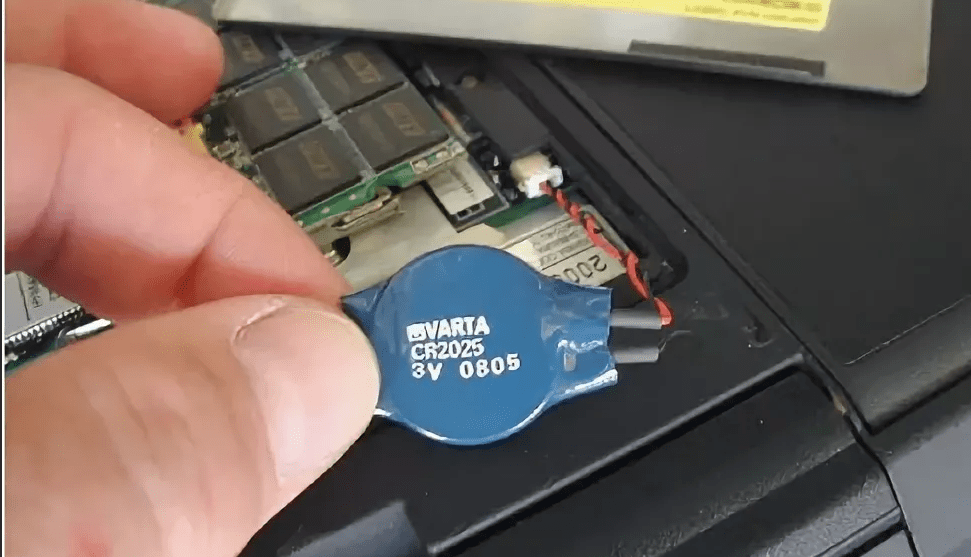
 Результат — выключение ноутбука через несколько минут после включения. Или даже секунд.
Результат — выключение ноутбука через несколько минут после включения. Или даже секунд.


 Если «ДА», ее нужно отключить.
Если «ДА», ее нужно отключить.
Ваш комментарий будет первым